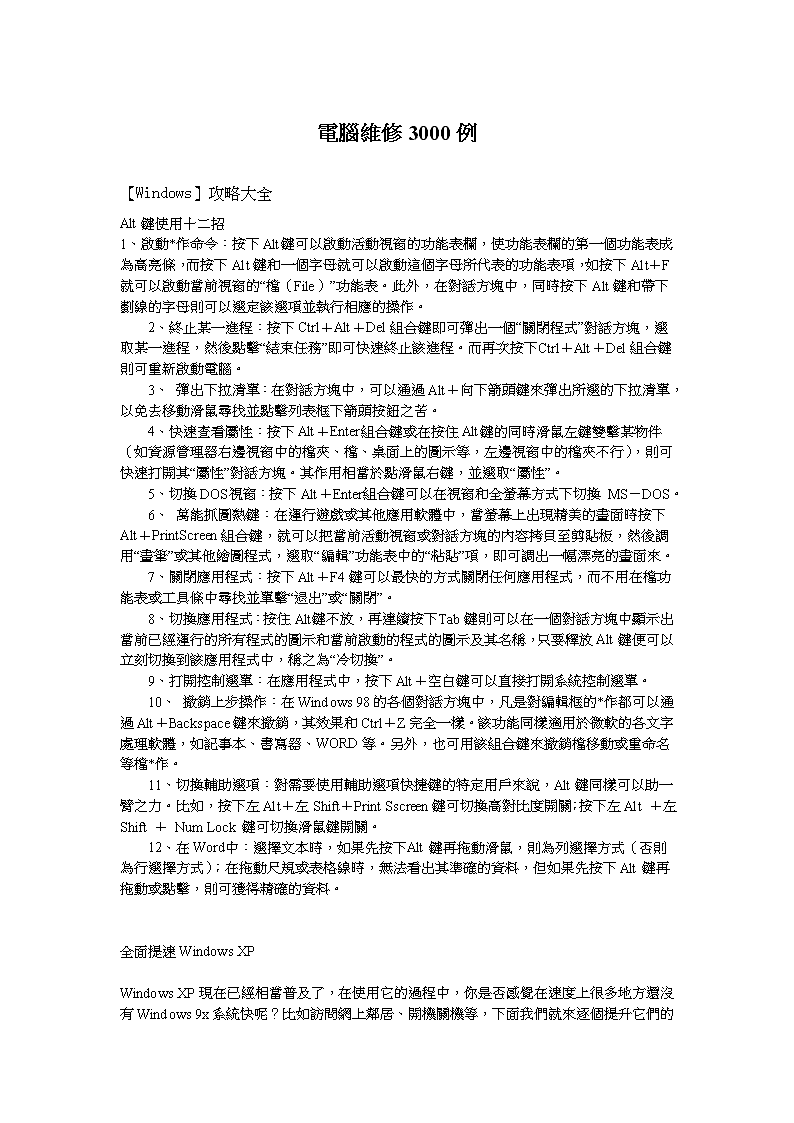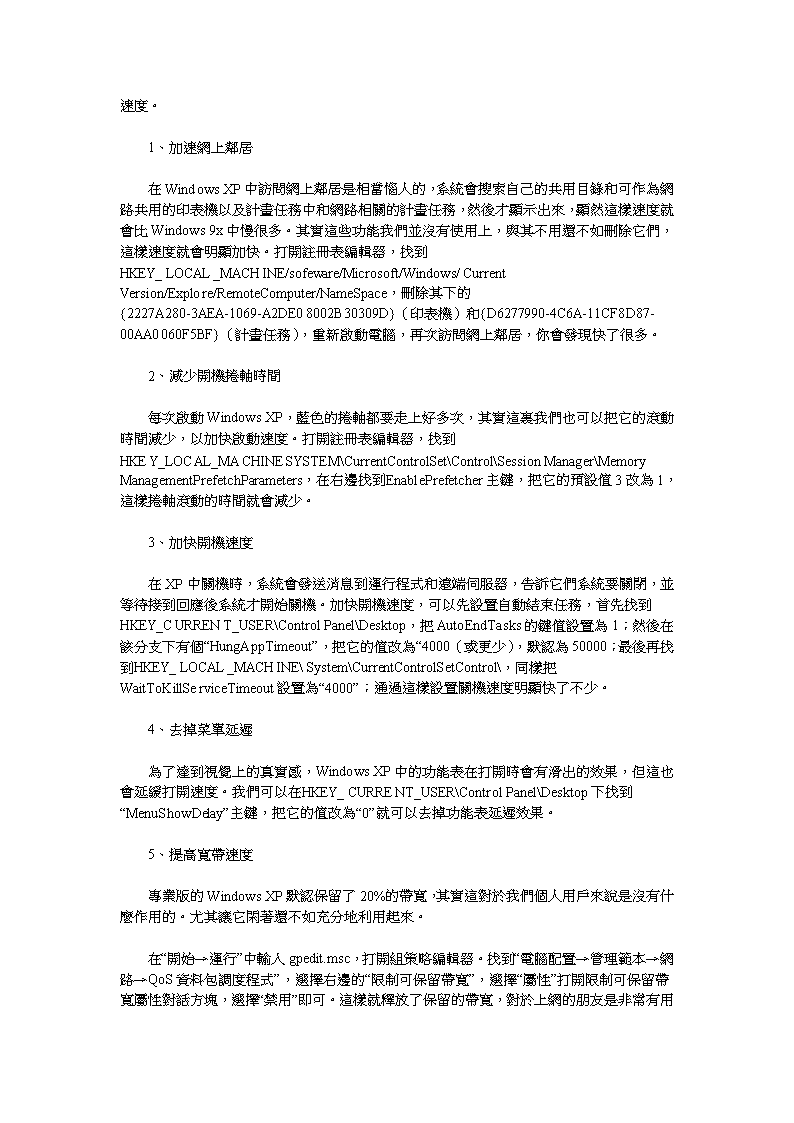计算机维修例.
電腦維修3000例【Windows】攻略大全Alt鍵使用十二招1、啟動*作命令:按下Alt鍵可以啟動活動視窗的功能表欄,使功能表欄的第一個功能表成為高亮條,而按下Alt鍵和一個字母就可以啟動這個字母所代表的功能表項,如按下Alt+F就可以啟動當前視窗的“檔(File)”功能表。此外,在對話方塊中,同時按下Alt鍵和帶下劃線的字母則可以選定該選項並執行相應的操作。 2、終止某一進程:按下Ctrl+Alt+Del組合鍵即可彈出一個“關閉程式”對話方塊,選取某一進程,然後點擊“結束任務”即可快速終止該進程。而再次按下Ctrl+Alt+Del組合鍵則可重新啟動電腦。 3、彈出下拉清單:在對話方塊中,可以通過Alt+向下箭頭鍵來彈出所選的下拉清單,以免去移動滑鼠尋找並點擊列表框下箭頭按鈕之苦。 4、快速查看屬性:按下Alt+Enter組合鍵或在按住Alt鍵的同時滑鼠左鍵雙擊某物件(如資源管理器右邊視窗中的檔夾、檔、桌面上的圖示等,左邊視窗中的檔夾不行),則可快速打開其“屬性”對話方塊。其作用相當於點滑鼠右鍵,並選取“屬性”。 5、切換DOS視窗:按下Alt+Enter組合鍵可以在視窗和全螢幕方式下切換MS-DOS。 6、萬能抓圖熱鍵:在運行遊戲或其他應用軟體中,當螢幕上出現精美的畫面時按下Alt+PrintScreen組合鍵,就可以把當前活動視窗或對話方塊的內容拷貝至剪貼板,然後調用“畫筆”或其他繪圖程式,選取“編輯”功能表中的“粘貼”項,即可調出一幅漂亮的畫面來。 7、關閉應用程式:按下Alt+F4鍵可以最快的方式關閉任何應用程式,而不用在檔功能表或工具條中尋找並單擊“退出”或“關閉”。 8、切換應用程式:按住Alt鍵不放,再連續按下Tab鍵則可以在一個對話方塊中顯示出當前已經運行的所有程式的圖示和當前啟動的程式的圖示及其名稱,只要釋放Alt鍵便可以立刻切換到該應用程式中,稱之為“冷切換”。 9、打開控制選單:在應用程式中,按下Alt+空白鍵可以直接打開系統控制選單。 10、撤銷上步操作:在Windows98的各個對話方塊中,凡是對編輯框的*作都可以通過Alt+Backspace鍵來撤銷,其效果和Ctrl+Z完全一樣。該功能同樣適用於微軟的各文字處理軟體,如記事本、書寫器、WORD等。另外,也可用該組合鍵來撤銷檔移動或重命名等檔*作。 11、切換輔助選項:對需要使用輔助選項快捷鍵的特定用戶來說,Alt鍵同樣可以助一臂之力。比如,按下左Alt+左Shift+PrintSscreen鍵可切換高對比度開關;按下左Alt+左Shift+NumLock鍵可切換滑鼠鍵開關。 12、在Word中:選擇文本時,如果先按下Alt鍵再拖動滑鼠,則為列選擇方式(否則為行選擇方式);在拖動尺規或表格線時,無法看出其準確的資料,但如果先按下Alt鍵再拖動或點擊,則可獲得精確的資料。全面提速WindowsXPWindowsXP現在已經相當普及了,在使用它的過程中,你是否感覺在速度上很多地方還沒有Windows9x系統快呢?比如訪問網上鄰居、開機關機等,下面我們就來逐個提升\n它們的速度。 1、加速網上鄰居 在WindowsXP中訪問網上鄰居是相當惱人的,系統會搜索自己的共用目錄和可作為網路共用的印表機以及計畫任務中和網路相關的計畫任務,然後才顯示出來,顯然這樣速度就會比Windows9x中慢很多。其實這些功能我們並沒有使用上,與其不用還不如刪除它們,這樣速度就會明顯加快。打開註冊表編輯器,找到HKEY_LOCAL_MACHINE/sofeware/Microsoft/Windows/CurrentVersion/Explore/RemoteComputer/NameSpace,刪除其下的{2227A280-3AEA-1069-A2DE08002B30309D}(印表機)和{D6277990-4C6A-11CF8D87-00AA0060F5BF}(計畫任務),重新啟動電腦,再次訪問網上鄰居,你會發現快了很多。 2、減少開機捲軸時間 每次啟動WindowsXP,藍色的捲軸都要走上好多次,其實這裏我們也可以把它的滾動時間減少,以加快啟動速度。打開註冊表編輯器,找到HKEY_LOCAL_MACHINESYSTEM\CurrentControlSet\Control\SessionManager\MemoryManagementPrefetchParameters,在右邊找到EnablePrefetcher主鍵,把它的預設值3改為1,這樣捲軸滾動的時間就會減少。 3、加快開機速度 在XP中關機時,系統會發送消息到運行程式和遠端伺服器,告訴它們系統要關閉,並等待接到回應後系統才開始關機。加快開機速度,可以先設置自動結束任務,首先找到HKEY_CURRENT_USER\ControlPanel\Desktop,把AutoEndTasks的鍵值設置為1;然後在該分支下有個“HungAppTimeout”,把它的值改為“4000(或更少),默認為50000;最後再找到HKEY_LOCAL_MACHINE\System\CurrentControlSetControl\,同樣把WaitToKillServiceTimeout設置為“4000”;通過這樣設置關機速度明顯快了不少。 4、去掉菜單延遲 為了達到視覺上的真實感,WindowsXP中的功能表在打開時會有滑出的效果,但這也會延緩打開速度。我們可以在HKEY_CURRENT_USER\ControlPanel\Desktop下找到“MenuShowDelay”主鍵,把它的值改為“0”就可以去掉功能表延遲效果。 5、提高寬帶速度 專業版的WindowsXP默認保留了20%的帶寬,其實這對於我們個人用戶來說是沒有什麼作用的。尤其讓它閑著還不如充分地利用起來。 在“開始→運行”中輸入gpedit.msc,打開組策略編輯器。找到“電腦配置→管理範本→網路→QoS資料包調度程式”,選擇右邊的“限制可保留帶寬”,選擇“屬性”打開限制可保留帶寬屬性對話方塊,選擇“禁用”即可。這樣就釋放了保留的帶寬,對於上網的朋友是非常\n有用的。XP中的一些小東西1.免費的系統教程(system32檔夾下) 安裝完WindowsXP後很想馬上學習並體驗一下它的魅力嗎?我們無需再東奔西走去找煩人的文字教材。只要選擇“開始”→“漫遊WindowsXP”,就會出現介面,它將引導我們遊歷WindowsXP的新功能。 小提示:WindowsXP中自帶的教程非常形象,是圖形介面的,而且製作得相當精美,微軟的權威性可想而知。如果你的“開始”功能表上沒有“漫遊WindowsXP”專案,則可以運行C:\Windows\System32\tourstart.exe進入。2.輔助功能嚮導——Accwiz(system32檔夾下) 我們知道,微軟在Windows中為殘疾人士提供了輔助功能,使他們也能xx作電腦。該程式可以根據用戶的視覺、聽力和行動來配置我們的Windows,使殘疾人士能根據自身情況更好地使用Windows。3.字元對應表——Charmap(system32文件夾) 是不是覺得Word的“插入符號”功能非常方便?我們在其他Windows程式中也常常要插入一些特殊符號,而一個個地找又麻煩,這時可使用“字元對應表”程式幫忙。通過“字元對應表”可查看選定字體中有哪些字元,選中後單擊“選定”和“複製”按鈕,即可把選定字元複製到Windows剪貼板中,供文字處理軟體粘貼使用。 小提示:用它來複製特殊字體中的特殊符號特別有用。4.倉頡拼音輸入法——CINTSETP(system32\IME\Cintlgnt文件夾下) 微軟新倉頡輸入法98b的安裝程式,微軟把它放在簡體中文版WindowsXP中,但埋藏得較深。不過它很有用,安裝後就會在Windows中新增一個“中文(臺灣)”的倉頡輸入法,利用它可以在簡體中文WindowsXP上通過輸入繁體漢字。這對於從中國港澳臺地區至內地工作的人提供了方便。5.磁片清理大師——Cleanmgr(system32檔夾下) 儘管現在的硬碟越來越大,但它總有容量的限制。在你不經意地安裝這個或那個軟體的過程中,可能會因為硬碟空間已頻頻告急而影響了正常Windows程式的執行。不要急,請打開此程式,它會自動地釋放出一部分硬碟空間,並會智慧化地進行刪除xx作,保證你的系統萬無一失。這比從資源管理器中刪除要安全多了。6.剪貼板查看器——Clipbrd(system32文件夾下) Windows剪貼板為我們在各個Windows程式間的資訊交流提供了一個橋樑。但這部分資料一般情況下無法看到。不過,使用剪貼板查看器就可看到當前剪貼板中的“新大陸”。WindowsXP中的剪貼板查看器程式較原先Windows9X/Me的舊版本多出了共用功能,通過設置許可權允許其他網上用戶將該剪貼板裝入使用。\n7.控制面板啟動器——Control.exe(system32文件夾下) 控制面板是Windows的一個重要組成部分,許多設置都通過他完成。而雙擊這個檔就是最快打開系統控制面板的方法,可省去從“開始”功能表上層層點擊的麻煩。8.WindowsXP的診斷醫生——Drwtsn32(system32文件夾下) Drwtsn32是一個程式錯誤調試器。DrWatson程式會獲得並記錄運行Windows的電腦上的程式錯誤的資訊。只要檢測到錯誤,就會創建一個文字檔案(Drwtsn32.log),提供錯誤原因的詳細說明,並給出解決問題的建議性xx作,在與Microsoft技術支持聯繫並請求幫助時,Drwatson將會起到很大作用。9.DVD播放器——DVDplay(system32檔夾下) 隨著DVD驅動器和DVD光碟價格的下降,在普通家庭電腦上配置一個DVD播放器已不是一件奢侈的事情。而要播放DVD需要播放器的支援,WindowsXP提供了一個“免費”的DVD播放器,有了它我們可以省去一筆購買第三方DVD播放軟體的費用。10.自解壓文件製作工具——Iexpress(system32文件夾下) 用過壓縮軟體的讀者一定對自解壓檔不陌生,自解壓檔可在沒有相應解壓縮程式的情況下直接將壓縮包檔解壓縮到相應的檔夾下,極大地方便了用戶。利用Iexpress可製作兩種自解壓檔,一種是標準自解壓檔(StandardSelf-Extractor),另一種是安裝程式式自解壓檔(Self-ExtractorforSoftwareInstallation),這樣我們在發佈程式時就方便多了。另外大家要注意,儘管使用Iexpress的運行介面是英文的,但利用它生成的自解壓檔卻是中文的,省去了繁瑣的本地化工作。11.文件轉移嚮導——Migwiz(system32\usmt文件夾下) Windows系統的易用性總是和不穩定性共存的,因此在系統健康之時把當前設置保存下來,供系統崩潰後重新安裝時使用是個不錯的主意。微軟已把這個工具集成到“檔和設置轉移嚮導”程式上。通過它,我們就可以實現系統狀態的備份與恢復。12.系統配置程式——Msconfig(Windows\PChealth\HELPCTR\Binaries檔夾下) 和Windows中的系統配置程式一樣,通過這個程式,我們可對系統的一般、SYSTEM.ini、WIN.ini、BOOT.ini、服務和啟動項目進行修改。小提示:用它來去除系統自啟動程式特別有效。13.備份工具——Ntbackup(system32檔夾下) 資料是電腦中最為寶貴的資料,因此經常備份你的資料也應該成為一個好習慣。現在許多人都尋求第三方的備份工具,其實大可不必。使用WindowsXP中內置的備份工具就可以非常方便地將資料進行備份,而且由於你使用的是微軟產品,所以根本不存在相容性問題。14.ODBC資料源管理器——Odbcad32(system32文件夾下) 在Windows中訪問ODBC資料源必須要有其驅動程式,該工具可以查看在Windows中已安裝的驅動程式及相關資訊。15.IP地址偵測器——Nslookup(system32文件夾下)\n 在聯入互聯網的每台電腦都有一個IP位址,同樣,每個網站也有它的IP位址,而且是唯一的。通過這個IP偵測工具ping就可以輕而易舉地得到它們的真正IP位址。如筆者要想知道http://www.xxx.com的IP地址,...S視窗下輸入pinghttp://www.xxx.com即可看到。16.螢幕鍵盤——Osk(system32檔夾下) 螢幕鍵盤是一種實用工具,它在螢幕上顯示虛擬鍵盤,允許那些有移動障礙的用戶用指標設備或遊戲杆輸入資料。螢幕鍵盤旨在為存在移動障礙的用戶提供最低級別的功能。這對於不知道如何鍵入的用戶也很有用。它還可以用於最基本的CAI鍵盤教學。17.物件包裝程式——Packager(system32檔夾下) 通過物件包裝程式我們可以打開一個檔,並引入其中的圖示,將它們插入到一般Windows程式中使用,可用於製作電腦類教學課件或文檔。18.註冊表編輯器增強版——Regedit32(system32檔夾下) 註冊表編輯器是用來更改系統註冊表設置的高級工具。註冊表中包含了有關電腦如何運行的資訊。在WindowsXP中有一個名為Regedit的程式,可編輯註冊表,但此程式卻是它的增強版本,除可編輯註冊表外,還可設置許可權、清除重複項、刪除已被卸載或刪除的程式項等高級xx作。19.ActiveX註冊和反註冊工具——Regsvr32 使用過ActiveX的人都知道,ActiveX不註冊是不能夠被系統識別和使用的,一般安裝程式都會自動地把它所使用的ActiveX控制項註冊,但如果你拿到的一個控制項需要手動註冊怎麼辦呢?如果修改註冊表那就太麻煩了,在Windows的System檔夾下有一個regsvr32.exe的程式,它就是Windows自帶的ActiveX註冊和反註冊工具。它的用法為: “regsvr32[/s][/n][/i(:cmdline)]dllname”。其中dllname為ActiveX控制項檔案名,建議在安裝前拷貝到System檔夾下。 參數有如下意義: /u——反註冊控制項 /s——不管註冊成功與否,均不顯示提示框 /c——控制臺輸出 /i——跳過控制項的選項進行安裝(與註冊不同) /n——不註冊控制項,此選項必須與/i選項一起使用 如筆者要註冊一amovie.ocx控制項,則打入regsvr32amovie.ocx即可,要反註冊它時只需使用regsvr32/uamovie.ocx就行了。20.動態連結程式庫函數啟動器——Rundll32 在Windows中使用了許多動態連結程式庫,這樣就使得所有Windows程式都可共用這些動態連結程式庫中的函數。一般情況下,許多應用程式都通過WindowsAPI來xx作這些函數,但歸根結底是通過Windows檔夾下的rundll32.exe程式來啟動相應的函數。它的用法是:“rundll32.exe動態連結程式庫名,函數名,參數名”。如筆者需要實現一鍵關機,則在桌面上建立一快捷方式,命令行為“rundll32.exeuser.exe,ExitWindows”,並設置其快捷鍵為F4即可。再如,筆者要打開控制面板,則只需要輸入命令“rundll32.exeshell32.dll,Control_RunDLL”即可,要打開桌面屬性,只需要使用“rundll32.exe\nshell32.dll,Control_RunDLLdesk.cpl”,其餘的以此類推。21.系統檔檢查器——Sfc(system32檔夾下) 使用Windows難免不會出現系統檔損壞或丟失的毛病,而如果為了幾個小小的檔就去重裝系統,又顯得稍微麻煩了一些。通過系統檔檢查器Sfc.exe,一切都會變得非常簡單。22.共用檔夾設置工具——Shrpubw(system32檔夾下) 同一工作組的同事在一起工作,有時必須與同事們共用檔夾,這時我們可以利用此工具輕鬆搞定。它的作用與右擊一檔夾,選擇“共用”基本上等價。23.Microsoft簽字驗證工具——Sigverif(system32檔夾下) 所謂“簽署的檔”,就是被授予Microsoft數位簽署的檔。該簽署表明,該檔是原始檔的一模一樣的副本。通過Microsoft簽字驗證工具,我們可在電腦上查找已簽署和未簽署的檔,也可查看簽署檔的身份驗證,以確認該檔還沒有被篡改。使用起來非常方便,和查找視窗幾乎沒有什麼不同,只要給出搜索範圍,就可搜索出指定範圍內的已簽署檔和未簽署檔。24.音量控制程式——Sndvol32 我們在Windows任務欄上可見到一個可愛的小喇叭,當我們雙擊它時就會彈出音量控制面板,其實這時我們就是啟動了一個Windows檔夾下的sndvol32.exe文件。不信,請你進入Windows檔夾,再打開sndvol32.exe檔看看,熟悉的“音量控制”面板是否已經在你眼前了?另外還要告訴大家,它還有一個隱藏的參數“/r”,利用此參數可快速地打開錄音控制面板,這樣我們只要在桌面上建立一指向C:\Windows\Sndvol32.exe的快捷方式,並令它的參數為/R(即在目標中填入“C:\Windows\Sndvol32.exe/R”),就可以快速打開錄音控制面板選擇輸入設備了。如果設備過多,在面板上容納不下時,試著按“Ctrl+S”鍵,不管有多少設備都能夠完全顯示。25.任務管理器——Taskmgr(system32文件夾下) 任務管理器提供正在你的電腦上運行的程式和進程的相關資訊,使用任務管理器可快速查看正在運行的程式的狀態,或終止已停止回應的程式。也可使用多達15個的參數評估正在運行的進程的活動,以及查看CPU和記憶體使用情況的圖形和資料。當電腦發生鎖死時使用它最方便和有效。26.遠端連接程式——Telnet(system32檔夾下) 在Internet上有無數的電腦,而要訪問它們都必須通過建立遠端連接才行,進行兩個電腦的遠端連接可用專門軟體實現,但通過Windows自帶的遠端連接程式telnet.exe也能完成這一xx作,而且它還是純中文介面軟體。27.遠端FTP工具——Tftp(system32文件夾下) FTP是一個網路傳輸的協定,通過這個程式可非常方便地連接到對方的伺服器上進行檔的存取xx作,省得再找如第三方的FTP軟體了,可惜的是它是字元介面。28.Windows升級程式——Wupdmgr(system32檔夾下) 安裝完Windows後,在開始功能表的上方會有WindowsUpdate功能表項,通過它能自動登錄到Microsoft公司的網站上完成自己Windows的升級工作。但時間一長,可能會把這\n個快捷方式誤刪除了,這時我們就可以通過打開Windows下的Wupdmgr.exe檔來完成這個功能。 WindowsXP是一個作業系統,但它並不僅僅是一個作業系統,只有充分地發揮其內置功能,才能更好地使用它。這也符合“基礎的未必是最壞的,回到基礎還是好的”的道理。XP提升性能小技巧一、取消解壓縮功能WindowsXP可以自己解開Zip壓縮檔,但你是不是更鍾愛Winzip、WinRAR呢﹖那就把WindowsXP默認的解壓縮功能取消吧!按下“開始”→“運行”,輸入“regsvr32/uzipfldr.dll”,然後確定。接下來會彈出一個視窗,按確定,這樣WindowsXP的解壓縮功能就被取消了。二、去掉磁片掃描的等待時間當WindowsXP非正常關機時,重新開機需要等待10秒才會開始磁片掃描。如果你覺得這10秒鐘太長,那就乾脆讓它變成0秒吧!按下“開始”→“所有程式”→“附件”→“命令提示符”,在提示符下鍵入“CHKNTFS/T0”然後回車,這樣下次就不用等待那漫長的10秒了。三、加快下載速度WindowsXP在默認情況下,保留了20%的連接帶寬給支援QoS的程式,但是,大部分程式都不支援QoS服務,也不是所有的設備都提供QoS封包分流管理。因此,釋放這預留的20%的帶寬,可以使下載速度提高不少。按下“開始”→“運行”,輸入“gpedit.msc”,彈出組策略視窗,在視窗的左邊依次點選“電腦配置”→“管理模組”→“網路”→“QoS資料包調度程式”,在右邊的“限制可保留帶寬”上點右鍵,選擇屬性,在彈出視窗的“設置”選項卡下選“已啟用”,將“帶寬限制”改為0%。四、釋放系統備份所佔用的空間WindowsXP在安裝完畢後會自動備份一些重要的系統檔,如果你想把這些空間騰出來,那好,按下“開始”→“運行”,輸入“sfc/purgecache”,然後確定,稍等片刻,你會發現硬碟空間又多出不少!五、刪除預讀檔以提升系統效能WindowsXP有個專門儲存安裝過的軟體的預讀檔的檔夾,以便預先讀取以加快軟體運行速度,但WindowsXP並不會自動將已卸載軟體的預讀檔刪除,所以只有手動來刪除了。進入“XWindowsPrefetch”(X表示WindowsXP所在的分區)檔夾,刪除除了“Layout.ini”以外的所有檔。六、全方位地瞭解你的電腦想不想全面地瞭解你的電腦的軟硬體資訊和使用狀況呢?WindowsXP已經帶有強大的系統資訊收集程式。按下“開始”→“幫助和支持”,彈出“幫助和支援中心”視窗,在右邊選擇“\n使用工具查看您的電腦資訊並分析問題”,然後在左邊的列表中選擇“我的電腦資訊”,好了,你可以在右邊選擇你想知道的資訊了(比用Msinfo32.exe得到的系統資訊要直觀得多!。七、瞬間鎖定電腦突然有事要離開片刻,但又不想關機,為了不讓別人動你的電腦,你只需要按下Windows徽標鍵+L,即可快速鎖定電腦,除非知道密碼,誰也別想動!八、修改cpu的二級緩存 在正常情況下,xp會自動識別cpu的二級緩存。但有時xp不會這樣做,這樣就需要手動優化以改善cpu的性能。 1.運行"regedit"; 2.去"[HKEY_LOCAL_MACHINE\SYSTEM\CurrentControlSet\Control\SessionManager\MemoryManagement\SecondLevelDataCache]"; 3.修改他的十進位: AMDDuron:64(kb); CeleronA/celeron2:128; PIImobile/PIIIE(EB)/P4/AMDK6-3/AMDTHUNDERBird/CyrixIII:256; AMDK6-2/PII/PIIIkatmai/AMDAthlon:512; PIIXeon/PIIIXeon:1024; 4.重啟。 九、修改磁片緩存以加速xp 磁片緩存對xp運行起著至關重要的作用,但是默認的I/O頁面檔比較保守。所以,對於不同的記憶體,採用不同的磁片緩存是比較好的做法。 1.運行"regedit"; 2.去[HKEY_LOCAL_MACHINE\SYSTEM\CurrentControlSet\Control\SessionManager\MemoryManagement\IoPageLockLimit]; 3.根據你的記憶體修改其十六進位值: 64M:1000; 128M:4000; 256M:10000;512M或更大:400004.重啟 十、預讀設置以提高速度 xp使用預讀設置這一新技術,以提高系統速度。如果你擁有PIII800,512M記憶體以上,推薦一下修改: 1.運行“egedit” 2.去[HKEY_LOCAL_MACHINE\SYSTEM\CurrentControlSet\Control\SessionManager\MemoryManagement\PrefetchParameters\EnablePrefetcher]; \n3.設置數值0,1,2,3。0-Disable,1-預讀應用程式,2-啟動預讀,3-前兩者皆預讀("3",推薦使用)。 4.重啟。這樣可以減少啟動時間。 十一、清除預讀檔 當xp使用一段時間後,預讀檔夾裏的檔會變的很大,裏面會有死鏈檔,這會減慢系統時間。建議,定期刪除這些檔。(c:\windows\prefetch) 十二、減少磁片掃描等待時間 在dos下,鍵入“chkntfs/t:0” 0:表示等待時間為0秒 十三、關閉磁片索引 Xp紀錄了所有檔以便快速搜索,如果你不經常查找檔,可將它關閉。 1.打開我的電腦 2.右擊驅動器,選“屬性”。 3.取消“使用索引以便快速查找檔”。 十四、修正滑鼠加速的bug 1.當在xp玩quake3、cs時,滑鼠加速有問題而且槍法變得不准,名為“yinxs”的tweak能修改這個bug。 2.運行“regedit” 3.去[HKEY_CURRENT_USER\ControlPanel\Mouse]"SmoothMouseXCurve"=hex:00,00,00,00,00,00,00,00,00,a0,00,00,00,00,00,00,00,40,\01,00,00,00,00,00,00,80,02,00,00,00,00,00,00,00,05,00,00,00,00,00"SmoothMouseYCurve"=hex:00,00,00,00,00,00,00,00,66,a6,02,00,00,00,00,00,cd,4c,\05,00,00,00,00,00,a0,99,0a,00,00,00,00,00,38,33,15,00,00,00,00,00 4.重啟 十五、優化ntfs檔系統 ntfs的好處不用說了吧,但也有不足。取消更新最後一次磁片訪問,這樣對於容量大的分區,會減慢速度。 運行“regedit”在HKEY_LOCAL_MACHINE\SYSTEM\CurrentContolSet\Control\Filesystem)中,加DWORD,數值為1。Windows實用操作技巧\n1.如果同時有多個視窗打開,想要關閉的話,可以按住shift不放然後點擊視窗右上角的關閉圖示2.在保存網頁前,可以按一下"ESC"鍵(或脫機工作)再保存,這樣保存很快3.用電腦聽CD可以不用任何播放軟體,把音箱線直接接到光碟機的耳機孔,放入CD,按光碟機上的play鍵就可以直接聽了,這樣聽歌可以不佔用系統資源。(如果你的電腦壞了,不能啟動或什麼的,一時放在那不能修,千萬不要浪費資源,把用裏面的電源給光碟機通上電,就可以暫時做CD機了3.MSN中發消息的時候是按enter的,如果想要換行而不想發出消息,可以shift+enter或ctrl+enter4.流覽器的位址欄裏可以調試簡短的HTML代碼。方法如下:地址欄寫about:
abc回車,就看到效果了5.Windows快捷鍵:win+m顯示桌面win+pause系統屬性快速重新啟動:按確定前先按shift.徹底刪除:shift+del不讓光碟自動運行:按shiftCtrl+Esc:相當於"開始"或WIN鍵Ctrl+Home:將游標移至文字編輯區的開始始(Home單用:移至列首)Ctrl+End:將游標移至文字編輯區的終點(End單用:移至列尾)Alt+F4:關閉當前視窗(若是點一下桌面再按則為關機)F2:更改名稱windows+e資源管理器windows+r運行windows+f查找windows+u關閉系統windows+d最小化所有視窗,再按一次Win+D可回到最小化前的視窗windows+m最小化所有視窗,但再按一次無法回到最小化前的視窗Shift+F10,可以打開所選項目的右鍵功能表按住CTRL+SHIFT拖動文件:創建快捷方式6.<關機快捷方式>(1).在桌面空白位置按滑鼠右鍵-><新建>->選<快捷方式>(2).在<指令行>鍵入rundll.exeuser.exe,exitwindows(3).在<選擇快捷方式的名稱>鍵入<關閉Window>或你想要的名稱->按<完成>7.<重新啟動快捷方式>(1).重複以上(1)(2).在<指令行>鍵入rundll.exeuser.exe,exitwindow***ec\n(3).在<選擇快捷方式的名稱>鍵入<重新啟動Restart>或你想要的名稱->按<完成>8.RUN->cmd或者command就會看到DOS視窗。不知道大家注意到那個小小的圖示沒有,在左上角。點擊這個圖示,就會看到下拉功能表,尤其是Edit下的一些功能,很方便10.con、nul是MS系統的保留名,它不能做為檔案名!檢查你的web空間是不是M$系統,可以建一個con的檔夾試試11.想把自己的某個檔夾的檔做一個列表?用什麼軟體呢?不用,直接在命令行下輸入"tree/f>index.txt".打開index.txt看一下是不是一目了然12.保存無邊視窗頁面請用CTRL+N新開窗口13.如果一個檔夾下有很多檔,如果想快速找到想要的檔,先隨便選擇一個檔,然後在鍵盤上選擇想要的檔的第一個字母就可以了14.說個QQ隱身登陸的笨辦法:在網吧上網,如果直接從註冊嚮導登陸的話QQ是上線登陸的,可是有時候卻不希望現身,怎樣實現隱身登陸呢?就是拿一個沒用的QQ先從註冊嚮導登陸了,選擇狀態為隱身,然後在系統參數中選中以隱身方式登陸,點確定,然後直接在這個QQ上運行註冊嚮導登陸你要登陸的QQ,你會發現現在QQ是隱身的了。15.win98改ip不重啟的辦法:1。改完ip選擇取消。2。在設備管理器裏禁用改了ip的那塊網卡。3。啟用網卡。ok,你改的ip已經可以用了16.2000和xp下運行"cmd",進入dos視窗,複製和粘貼都用右鍵完成17.收藏夾不要放在系統盤,以免忘了備份,每次裝完系統用"超級魔法兔子“指定路徑18.對於系統不明白的地方,平時多看windows自帶的幫助,不要盲目去找人解決,也許幫助才是最快和最全的。(其餘軟體也是同理)19.winxp自帶批量重命名功能,只要選中一堆檔,選重命名,然後改第一個文件,改完後,其他檔也會自動修改20.上網時在位址欄內輸入網址,系統會記錄下來,雖然方便以後不用再重複,不過如果是公用的機子,又不想讓別人知道自己到過哪些地方,可以用“CTRL+O(字母O,不是0)”,這時對彈出一個“打開”對話方塊,在其中的位址欄內輸入網址,就不會被記錄下來了21.IE快捷鍵:Ctrl+W關閉窗口F4打開位址攔的下拉選擇網址F6或ALT+D選擇位址攔空白鍵可以下翻頁,Shift+空格則可以上翻頁22.如果你用foxmail,郵箱路徑不在默認位置,可以修改account.cfg23.NTFS分區上檔屬性中有個“摘要”功能,很有用的,這樣一些軟體安裝程式是什麼東東就不會忘了啊24.在IE的位址欄輸入:javescript:alert(document.lastModified)可以得到網頁的更新日期25.通過網路共用時,儘量使用"運行",\\ip位址\共用檔案名,而不要使用通過“網上鄰居”流覽訪問,速度很慢,而且經常不全(特別是2000,xp),還要注意適當的運用$26.在98下快速做啟動盤,只要把windows/command/edb下的所有檔複製到乾淨的軟碟中就可以做98啟動盤\n27.運行pq分區失敗,出現不可識別的分區,只要找到pq安裝目錄UTILITY的PTEDIT32.EXE,可以把原分區還原為原來格式打開資源管理器,選中檔夾,用小鍵盤的*,可以把這個檔夾中的所存在的所有子檔夾迅速列出28.QQ自己加自己的方法:在黑名單中加自己,然後再把自己拖到我的好友中就可以了,然後再運行註冊嚮導29.如果流覽的頁面中應用了javascript禁用了滑鼠右鍵,解決的方法:1、如“xiayupei”的方法,先按住滑鼠左鍵,然後將滑鼠移動到目標處,點擊滑鼠右鍵,一兩秒之後,快顯功能表出現2、單擊滑鼠右鍵,(不要放開滑鼠右鍵),將滑鼠移到警告視窗處,點擊滑鼠左鍵,關閉視窗,再將滑鼠移回目標處,放開滑鼠右鍵,快顯功能表出現30.realplay多曲播放選中多個曲目,然後拖到realplay的播放位址欄就可以了,之後找到那個ram(會自動生成),複製裏面的內容多遍就可以反復聽歌曲31.windows下檔可以只有副檔名新建一個文本文檔另存為.txt.前面什麼也不要加,就可以了,但是你不能重命名為這樣的檔案名!要用另存為!32.IE真正的空白頁:在IE的快捷方式中右擊---屬性--選擇“目標”,這裏的資訊為:“c:\ProgramFilesInternerExplorer\EXPLORER.exe",在它之後添加“-nohome"字樣即可。注意-nohome之前要有空格快速設置主頁:將IE地址欄裏的“e”網頁圖示直接拖到工具欄上的“主頁”按鈕圖示上用重啟也刷新註冊表:同時按Ctrl+Alt+Del,在彈出的Windows任務列表中加亮"Explore",單擊“結束任務”,顯示關機螢幕,單擊:“否“,稍候,彈出錯誤資訊,單擊“結束任務”,windows遊覽器即會和新和註冊表一起重新裝載33.快速啟動RealOnePlayer的技巧:在Real的文件夾下搜索netid.smi和getmedia.ini將其改名為:betid_bak.smi和getmedia_bak.ini,然後再打開試試,是不是快很多34.跳過開機畫面,啟動時按esc即可,或者乾脆一點,修改msdos.sys在options段落加入logo=035.創建流覽目錄的快捷方式在桌面上創建一個快捷方式,命令為:C:\WINDOWS\EXPLORER.EXE/n,/e,C:\當你雙擊此快捷方式時,將會用“Windows資源管理器”流覽C:\。當然,你可以用其他的目錄名來替換命令中的C:\36.改變關機畫面: 記得以前可以改變開機畫面吧 現在可以對關機畫面動手喔 logow.sys是等待關機logos.sys是最後醜醜的"您可以安全關機都是bmp檔快動手吧原圖是320x400,256色但是最後win95會把他放寬170% 所以你可以先準備一張544x400的圖再把這張圖resize成320x400 再rename一下檔名就可以啦 (只能256色喔 )而且最好注意一下色盤的問題*開機畫面也可以喔 logo.sys....37.這個.exe用了哪些.dll? 對應用程式右鍵單擊 選"快速檢視"筆者注快速檢視必須另行安裝,方法如下:a.控制臺/新增或移除程式/Win95安裝程式/附屬應用程式/詳細資料b.核取"快速檢視"方塊 確定38.厭倦圖形介面了嗎 想念以前先進入dos在打win進窗戶嗎在msdos.sys中加入這一行BootGUI=039.在win95的MS-DOS下使用長檔案名只需要在檔案名前後加引號("")即可。如:\nc:\>dir"windowsutilities"c:\>cd"windowsutilities"\insteasyc:\>edit"Thelistofmyfriends.txt"40.加快軟盤機傳輸速度 往軟碟上存貯較多資料時,讓人等得真有點煩。我們不可能對軟盤機的機械結構進行改造,但可以通過修改系統註冊表以獲得較高的資料傳輸速度,具體方法如下:打開系統註冊表編輯器,找到“HEKY-LOCAL-MACHINE\System\CurrentControlset\Services\Class\FCD\000",在其右邊的視窗空白處,占擊滑鼠的右健新建一個“DWORD”值,命名為“Fore-Fifo”,健值設定為“0”。最後關閉註冊表面化編輯器,重新啟動電腦,一切就OK了!41.MSN背景修改:是不是覺得MSN的背景很單調呢?那麼很簡單,找到你喜歡的圖片,估計好大小,最好是選擇背景是透明的。命名為lvback.gif,找到目錄C:\ProgramFiles\Messenger,將原來圖片覆蓋就OK了42.啟動Winamp,並播放一首MP32.然後按住[SHIFT]不放,再單擊面板上的“停止”按鈕3.你會發現音樂沒有立即停止,而是逐漸降低音量直至完全消失,就象電臺DJ做的一樣43.1.啟動QuickTimeMoviePlayer,並打開一個mov檔2.當它播放的時候,點擊暫停按鈕,然後按下[Shift]鍵,並雙擊播映窗口3.電影開始倒放了,聲音也是倒放的44.在98下檔夾共用時,在共用名稱後面加個$可以把共用檔夾隱藏45.Shift的另一個用法:①大家經常使用Tab鍵、Spase鍵,但不知各位注意過沒有,以上轉換鍵都是順向的,但你按住Shift不放,再用上述按鍵時,他的轉換方向是不是倒過來了?②在英文輸入時,如果在小寫狀態下,按住Shift同時輸入的字母為大寫,反之亦然;46.智慧ABC輸入法中字母“v”的用法:①、在智慧ABC輸入中,V+數位(1~9),可以輸入各種字元、圖形、數位等,一試便知,奇妙無窮,但我想大多數人早都用了吧?②、在智慧ABC輸入中,在輸入拼音的過程中(“標準”或“雙打”方式下),如果需要輸入英文,可以不必切換到英文方式。鍵入“v”作為標誌符,後面跟隨要輸入的英文,按空白鍵即可。47.在以Word為代表的Office系列中,圖形、文本框等非字元元素的位置的微調:以Word為例,在頁面中插入圖形或文本框等非字元元素,在頁面排版時,經常為Word固有的所進所干擾,無法達到如意的效果。在使用中,筆者摸索出以下經驗,與大家分享:①、在調整某一圖片(或其他元素,以下全以圖片為代)的位置時,使用滑鼠或方向鍵將其移動到大致位置時,按住Ctrl鍵,再用方向鍵移動,你會發現現在圖片每次移動的間距比原來要小得多了,在Word要求的精度下應當完全達到您的要求了。②、在調整某一圖片(或其他元素,以下全以圖片為代)的大小時,不使用滑鼠時,圖片變化的大小不連續,按住Alt鍵,再調節,現在其大小就可以任意調節了48.大夥有沒有碰過電腦黑屏一現象呀?按ESC以後,桌面上是否還留有許多黑色的影子呢?特別是下面的任務欄……不用滑鼠找,就黑成一條了…………可以按“開始”——“關閉電腦”——“取消”,既可恢復49.2000或者Xp下硬碟默認是共用的,即使你關閉共用,下次啟動後還是會共用。想要讓域內的工作站不盜竊你的個人工作成果,嘗試一下建立一個批次\n檔案,並放在allusers的startup裏(或者建一個快捷方式放在裏面也可以)。內容如下:netsharec$/deletenetshared$/deletenetsharee$/delete50.去除Windows2000的默認共用修改註冊表:對於各server版:在註冊表編輯器(regedit.exe)中依次找到“HKEY_LOCAL_MACHINE\SYSTEM\CurrentControlSet\Services\lanmanserver\parameters”,之後在其下新建一個“雙位元組值”,取名為“AutoShareServer”的,並將其值設為“0”。之後重新啟動伺服器即可。對於professional版:同上面一樣只是將AutoShareServer改為AutoShareWks51.雙擊任務欄上的喇叭,如果覺得彈出音量控制面板佔用桌面太打,或不能完全顯示,按Ctrl+S後就會以mini方式顯示,想恢復再按一次Ctrl+S就OK52.有時會遇到引導型病毒或是光碟機找不到的情況,一般在dos下執行fdisk/mbr重啟就可以解決53.在windows目錄下有一個sendto檔夾你可以把記事本的快捷方式放到裏邊去,然後在希望用記事本打開的檔上右鍵發送到中選這個記事本即可,也可以建立相應檔夾的快捷方式,比如music指向放音樂的檔夾54.如何下載網頁上的FLASH?1用FLASHGET的資源探索就能下載網頁上的FLASH2到WINDOWS/TemporaryInternetFiles也能找到你要的FLSAH3用緩存拾貝這個小軟體也能拿你要的FLASH55.解決COMS鎖住問題在DOS命令行下打DEBUG-O702F-O712F-Q56.有時候按默認路徑安裝一個軟體,安裝時由於沒有在意,事後不知安裝在哪,可以通過搜索(用當日時間),時間值最大的即為新裝的檔,可以看出其所在的路徑57.我們單位工作已經離不開電腦(各部門間電腦已連成網),大多數職工還不會使用電子信箱,領導要求用網路資源發放通知等。在這種情況下,筆者使用如下方法(簡單,易行,不花分文):1.在任何一台電腦(作為郵件伺服器)建立一個共用檔夾(唯讀),檔夾命名為“XX”(信箱含義)。2.在其他電腦的桌面建立一個快捷鍵(做好影射網路資源,指向作為郵件伺服器的共用檔夾),快捷鍵命名為“公眾信箱”3.將所有的“word”檔(通知),放在該文件夾內。4.用戶只要點擊該快捷鍵,便可看到所有的通知了58.pingx.x.x.x太快!改稱pingx.x.x.x-t59.在網吧上網被美萍鎖住:在ie位址蘭裏輸入"桌面"有50%機會打開我的電腦,利用一些東西比如檔->打開可以進行磁片操作了60.用筆記本與投影儀搭配使用時有三種顯示模式1.筆記本螢幕有顯示、投影儀不顯示;2.筆記本螢幕、投影儀均有顯示;3.投影儀有顯示、筆記本螢幕無顯示.\n切換方法為按Fn鍵加F3(康柏的機子是這樣的,也就是加上那個上面有個小顯示器圖示的鍵啦)XP問答[我使用WindowsXP系統,請問使用什麼方法可以提高啟動速度?] 使用微軟提供的“Bootvis”軟體可以有效的提高WindowsXP啟動速度。這個工具是微軟內部提供的,專門用於提升WindowsXP啟動速度。下載後解壓縮到一個檔夾下,並在“Options”項中設置使用當前路徑。之後從“Trace”項下拉功能表中選擇跟蹤方式。該程式會引導WindowsXP重新啟動,並記錄啟動進程,生成相關的BIN檔。之後從Bootvis中調用這個檔,從Trace項下拉功能表中選擇“Optimizesystem”命令即可。 [我使用WindowsXP時發現,隨著不斷地增加、刪除應用程式,磁片可用空間不斷減少,這是為什麼?] 從Windows2000開始,Windows會在每個硬碟分區中建立一個“SystemVolumeInformation”檔夾,在該檔夾中提供的是系統默認保存的系統還原備份檔案。不過Windows2000還沒有正式提供系統還原功能,在XP中,你可以看到相關的選項。為防止這個問題發生,最簡單的方法就是關閉“系統還原”功能。如果要刪除這個檔夾中保存的檔,你需要以Administrator(管理員)身份登錄系統。[信使服務是WINDOWSNT/2000/XP作業系統中自帶的一個資訊服務程式。用戶在安裝作業系統時。這個服務程式默認是打開的。]關閉方法1:安裝PC防火牆(如天網個人防火牆,並將安全級別設為高)。2:關閉該項服務的具體操作如下:在NT/2000/XP作業系統的控制面板-管理工具-服務,將alerter,messager服務關掉即可或進入DOS介面,輸入netstopmsg和netstopalerter命令 [如何提高WindowsXP的運行速度?] WindowsXP雖然提供了一個非常好的介面外觀,但是不可否認這樣的設置也在極大程度上影響了系統的運行速度。如果你的機器運行起來速度不是很快,建議將所有的附加桌面設置取消,也就是將WindowsXP的桌面恢復到Windows2000樣式。設置的方法非常簡單,在“我的電腦”上單擊滑鼠右鍵,選擇“屬性”,在“高級”選項卡中單擊“性能”項中的“設置”按鈕,在關聯介面中選擇“調整為最佳性能”核取方塊即可。此外,一個對WindowsXP影響重大的硬體就是記憶體。使用256MB記憶體運行WindowsXP會比較流暢,512MB的記憶體可以讓系統運行得很好。 [我在WindowsXP中設置了用戶存取磁片許可權,但是後來由於不慎將用\n戶刪除,現在不能查看被加密的磁片和檔了,怎麼辦?] WindowsXP具有更高的安全性能,如果設置用戶的時候使用了許可權保護功能,其他用戶是不能直接訪問你的檔夾的,即使是系統管理員都不行。這樣雖然安全,但是出了問題也是非常頭痛的事情。如果你正好遇到這樣的問題,必須以Administrator身份登錄,然後在檔夾選項中的“View(查看)”選項卡中的“AdvancedSettings(高級設置)”列表視窗中關閉“Usesimplefilesharing(使用簡單檔共用)”核取方塊。之後返回相應的檔夾或者磁片分區,在關聯的功能表中選擇“Properties(屬性)”命令,切換到“Security(安全)”選項卡,此時可以看到其中沒有允許訪問的任何用戶,單擊“Advanced(高級)”按鈕,進入高級設置介面。切換到“Owner(所有者)”選項卡,在其中如果有你的用戶列表,選擇它,並選擇介面下邊的“Replaceowneronsubcontainersandobjects(替換子容器及物件的所有者)”核取方塊,單擊“Apply(應用)”添加設置,此時你可以看到在“Permissions(許可權)”選項卡中看到你的名字了。當然,如果在“Permissions(許可權)”選項卡中允許你添加新的訪問用戶,則可以忽略上面的操作。單擊“OK(確定)”按鈕返回,現在就可以訪問原來加密的檔夾,或者磁片了。此外,如果你在“Pemissions”選項卡中看到了一個很長的“S-1-5-21-xxxxx”等全部是數位組成的用戶,這可能就是以前創建的用戶名,但是它已經損壞了,選擇該用戶,清除介面中的“Inheritfrompartthepermissionentriesthatapplytochildobjects.Inculdethesewithentriesexplicitlydefinedhere(從父項繼承那些可以應用到子物件的許可權專案,包括那些在此明確定義的項目)”核取方塊。在關聯的介面中選擇“Copy(複製)”命令,之後可以將這個無用的用戶刪除。[我安裝了WindowsXP,在“添加/刪除程式”裏沒找到製作啟動盤的程式,我該怎麼辦?] 在WindowsXP中並沒有自帶製作啟動盤的程式,需要使用其他工具才能實現,你可以在以下位址下載到相應版本的製作工具。 家庭版本http://go1.163.com/xiaolh/winxp3/20020117/20020117A.htm 高級版本http://go1.163.com/xiaolh/winxp3/20020117/20020117B.htm 在使用中需要注意的是,此程式做的啟動盤只能供WindowsXP使用,並且要使用此程式你需準備6張格式化的空白1.44MB高密度軟碟,其中第一號盤就可以用來啟動電腦。 [為何我在DOS下安裝WindowsXP很慢?] 你一定沒有在安裝前運行smartdrv.exe,如果不運行這個,可能一個晚上你也安裝不完。Smartdrv.exe在windows98/me的光碟或是windows/command/裏有。 [為何安裝過程中系統提示我必須轉化分區為NTFS] 這是因為你在windows下安裝的時候安裝的不仔細,剛開始安裝的時候有個高級-再安裝過程中允許我選擇安裝到的分區。重新運行安裝程式,記得選擇這個,然後重新啟動後就可以選擇安裝到的分區和是否保留原分區格式,或是格式化為NTFSORFAT32等等。\n [為何我安裝了WindowsXP關機總是變成重起] 這個問題是有些主板的高級電源管理不能被WindowsXP支援。一般用AWARD的BIOS的主板的電腦沒有這個問題,到目前為止,遇到AMI的BIOS的主板有這個問題,如技嘉的主板。解決的辦法是升級你的主板的BIOS,即刷新BIOS,這是個比較危險的操作,最好請經驗豐富的人來幫助你。 [為何我的QQ在WindowsXP下運行很慢] 這個問題好像是早期版本的QQ和WindowsXP不大相容,現在的QQ沒有這個問題了。 [為何我的WindowsXP下的InternetExplorer運行很慢] 如果你的機器CPU和記憶體夠用的話,一般沒這個問題。不過我發現,如果你對IE的高級選項裏的東西做了改動,如一些效果等等,本來關掉這些效果為了加速IE,其實,這時就會出現IE運行很慢,尤其是顯示上面的功能表和工具欄的時候。最簡單的解決辦法就是高級選項的面板上,點擊默認,使用IE默認的設置即可。 [為何我的WindowsXP安裝了簡體中文語言包後還是英文的] 到控制面板,地區區域選項,功能表顯示,選擇簡體中文即可,註銷後重新登錄即可。如果你不選擇所有用戶都使用這個配置的話,你會發現,其他用戶裏面還是英文介面的。 [為何MPEG4格式AVI在WindowsMediaPlayer8.0不能放] 有時候用Mediaplayer放avi的時候只有聲音沒有圖像,或是不能放,這是由於缺少解碼器的原因www.divx.com下載安裝divx即可。[不知什麼原因,進不了windows。經過了n次開機後可以進入,用ghost還原c盤,當進行了90%左右就死機,重啟,便顯示:emdiskDiskI/OerrorReplacethedisk,andthenpressanyhey連format也用不了,也顯示上面的內容,該怎麼辦啊?]解決方法1.一台電腦開機顯示:emdisk.DiskI/0error,按英文的理解,應是硬碟物理上出錯。用win98磁片啟動,在A:>提示下,鍵入sysc:回車,運行chkdskc:/f,再運行scandiskc:,重新啟動後可順利進入win982.快速拯救無法正常啟動Win98的方法 開機查看,顯示如下資訊: StartingWindows98…\nUnknownFlashType.emdiskDiskI/OerrorReplacethedisk,andthenPressanykey. 這是我第二次遇到同樣的故障了。記得上次我曾先對硬碟進行分區、格式化,又重新安裝了Windows98系統及部分常用軟體,花費了好幾個鐘頭,尤其是安裝這台機器的舊音效卡驅動程式更是費了好大勁,難道這次又要重複一遍上次繁雜的步驟?一想起這些就有點不寒而慄,於是我決定找到一個更簡便的解決辦法。 我先嘗試從軟碟引導,成功,又試著進入C盤,用DIR命令可列出檔目錄,疑是C區上的引導檔被破壞,便執行了“SYSA:C:”命令傳遞系統,完成後重新啟動機器,故障依舊。 我想,硬碟無法引導,一般跟硬碟的主引導磁區出了問題有很大關係,而且我還依稀記得用“FDISK/MBR”命令可修復大部分硬碟的主引導磁區,何不趕快試試!於是立即從軟碟啟動,先執行了“FDISK/MBR”命令,再用“SYSA:C:”傳遞系統檔,完成後重啟電腦,C盤果然引導成功。可遺憾的是此時只能進入DOS狀態,無法繼續啟動Windows98。再仔細查看系統引導檔,發現其中的MSDOS.SYS的位元組數小了許多,修改此檔的屬性後用EDIT查看其內容,果然少了許多命令行。我馬上從另一台能正常啟動的機器COPY了一個MSDOS.SYS檔,再次重啟電腦,終於出現了Windows98的介面,而且系統也恢復如初了。[為何安裝了WindowsXP後,我的其他作業系統裏的Nortonantivirus2001不能用了] 這個是由於Norton2002以前版本的Norton殺毒軟體和WindowsXP不相容,而且要命的是這個不相容是由於新版的作業系統的ntldr,ntdetect.com,衝突造成的,如果你不用舊版的檔代替,即使刪掉WindowsXP也沒用的。解決辦法是到symantic的網站下載補丁,或是使用norton2002,目前nortonantivirus2002可以很好的在XP下運行。 [為何PS手柄驅動不能在XP下用] 這是手柄的驅動程式不支援XP造成的,更換手柄驅動程式可以解決www.topcmm.com下載後,如果運行setup安裝不成功,用添加刪除新硬體安裝驅動。 [關於局域網裏WindowsXP的網上鄰居不能訪問的問題] WindowsXP的安全性提高,默認不啟用NBT.有時候,在局域網裏使用自帶的防火牆會出現的訪問問題,關掉防火牆即可。 [關於WindowsXP下的顯卡驅動問題]\n WindowsXP自帶了FORNVIDIA系列的顯卡驅動程式一般沒有問題,而目前的新版的雷管XP驅動在某些機器上安裝後會出現問題,建議大家使用系統自帶的驅動。NVIDIA對雷管驅動已經做了更新。 [WindowsXP安裝好後,如何把FAT32轉化為NTFS] 使用convert命令,在命令行模式下用convert.exe這個命令隨時轉化的。例如:convertc:/fs:ntfs把c盤轉化為NTFS. [WindowsXP下如何創建啟動軟碟] 插入軟碟,然後在軟碟驅動器的圖示上點擊右鍵,彈出功能表選擇格式化,在格式化視窗裏最下邊選擇創建MS-DOS啟動盤即可。 [我先安裝了WinXP,它沒有提供雙引導選項。我還想再裝一個Win98,如何把WinXP的雙引導功能表調出來?] 你可在WinXP基礎上直接安裝Win98,完成之後只能進入Win98。此時運行WinXP的安裝程式,選擇“修復安裝”即可。再次啟動即出現雙引導功能表。 [是否所有的XP都要啟動?如果不啟動可不可以用?那要怎麼樣啟動?] 在WindowsXP作業系統中,微軟採用了一種“啟動”技術。要求使用XP的用戶在首次安裝系統後的30天內,通過互聯網或電話,將系統根據用戶硬體配置生成的一組代碼和Windows自帶的序列號向微軟的啟動中心註冊,否則XP將自動鎖定。啟動後如果用戶多次更換系統硬體或購買新的機器後,也都必須重新啟動。這項技術的實質在於保證微軟授權的每一個Licence(認證)都只能在一台機器上使用,從而防止盜版商只用一個序列號就能生產出大量盜版XP的現象。 [我的電腦是雙系統,Win98在C盤,WinXP在D盤。如果要格式化C盤重裝Win98,在不重裝WinXP的情況下,有什麼辦法恢復雙啟動?] 只管格式化C盤重新安裝Win98好了,安裝完成你會發現失去雙引導功能表,而失去雙引導則意味著無法啟動XP。不要緊,重新運行XP的安裝程式,選擇“修復”安裝即可。放心,“修復”安裝並非意味著重新安裝。 [在局域網裏如何讓Windows2000訪問WindowsXP?] 先在WindowsXP控制面板->用戶帳號中添加新的用戶,設置好許可權之後就可以在Windows2000裏以新添加的用戶名與密碼來訪問WindowsXP了。如果你使用的XP是Professional版本,也可以開放guest許可權,這樣就不需要再新添加用戶,任何機器都可以訪問XP了。[我有一個Dell的USB9985鍵盤,結果在Win98的純DOS模式下不能夠使用,而在Win98和WinXP裏面使用正常。怎麼辦?]\n USB設備一般都需要驅動的,9985鍵盤是USB鍵盤,所以要先驅動USB埠,在CMOS裏面可以進行此項工作,一般CMOS中的ChipsetFeatures裏面都有USBKB/MouseLegacy選項,選擇Keyborad就可以了。有的主板可能是選擇Enable或者Disable對usb滑鼠和鍵盤的支援。設置成Enable能解決。 [為何我的Modem不能在XP下工作?] 這個主要是因為驅動程式的問題。很多Modem的Win2000驅動程式也不能在XP下用了,不過倒是有些Modem的Win98的驅動程式可以在XP下用。 [我現在是用的是WinMe,可以直接升級到XP嗎?] WindowsXP在升級安裝上做得十分出色,它的安裝方式有三種:升級安裝、雙系統共存安裝和全新安裝。我們可在以前的Windows98/Me/NT4/2000這些作業系統的基礎上順利升級到WindowsXP。注意,Win95、WinNT3.51以及再早一些的Windows系統是不能升級到WindowsXP的。 [我最近碰到一個問題,當我安裝好Win98後,再安裝Win2000或XP的時候,總是在拷貝完檔後跳回或是死機,為什麼?] Win98是基於DOS的作業系統,尤其是因為要管理好記憶體,Win98會在CONFIG.SYS裏載入HIMEM.SYS和EMM386.EXE,即使無CONFIG.SYS,Win98也會在圖形介面初始化的時候載入HIMEM.SYS。而這兩個管理基本記憶體的檔,帶有多種參數,不同的配置會帶來不同的記憶體分配環境。當然,系統過熱比如風扇停轉的時候,也會表現出這些症狀,您應該首先檢查硬體的基本情況如風扇和連線的正常與否。如果你的系統是超頻的又不能正常安裝話,請降低回正常的頻率後再安裝Win2000和XP,成功率較高些。 [系統關機過程中有時在螢幕顯示"SavingyourSettings"(保存設置)的資訊時會出現死機現象] 可從Windows升級產品目錄中獲得升級補丁。從StartàAllProgramsàWindowsUpdate中選擇PersonalizeWindowsUpdate,點擊DisplaytheLink。 [OutlookExpress] 當老版本的Windows作業系統升級至WindowsXP後,檔及設置轉移嚮導程式可能丟失統計資料或原有統計資料被新資料覆蓋。如果在Windows9X/Me系統上運行WindowsXP的OutlookExpress程式,資訊存儲功能可能失效。可升級補丁 [光碟刻錄]\n 使用WindowsXP系統刻錄的光碟在Windows95/98系統操作環境或是在MP3播放器上無法讀取或丟失部分檔或檔夾。可相關升級補丁。 [電源管理] 不支援PentiumIII和Athlon的CPU電源管理功能,導致使用這兩種類型CPU的筆記本電腦能耗消耗較大。可升級補丁。最近我的WindowsXP系統會突然死機怎麼辦?最近我的WindowsXP系統會突然死機。由於一個小時就死機一次,正在編輯的檔也會因此而丟失,無法正常工作。請問有沒有什麼好的解決方法?原因可能在於最近安裝的軟體和外設。卸載這些軟體和外設、或者使用系統工具就可以解決。 與Windows98/98SE/Me相比,XP不會輕易死機。即使增加常駐記憶體的軟體,或者使用複雜的壁紙和屏保,一般也不會因此而死機。因為旨在確保系統穩定的“資源”非常充足。 而且,即使死機,也基本上不會影響到整個系統,只要關閉有問題的軟體,基本上都能順利解決。 但是,WindowsXP也會因各種原因而導致系統不穩定,或者經常發生死機現象。 產生這種現象的原因可能是因為個人電腦BIOS和Windows系統沒有更新到最新版本。對於前者,可以參考個人電腦製造商網頁,看看有沒有需要下載的內容。後者則必須運行“WindowsUpdate”,下載最新資料。 如果這樣還無法解決問題,可以從如下幾點入手解決。列出可能導致這一問題的軟體和設備,重新安裝驅動程式 比如,如果安裝新軟體時正趕上常駐軟體起動,而導致新軟體無法正常安裝,這種情況有時會導致死機。 安裝特定軟體後系統運行馬上出現不正常現象時,最好刪除該軟體,重新安裝。 刪除軟體時依次選擇“開始”、“控制面板”、“添加和刪除程式”選項,打開添加和刪除程式視窗,然後選擇刪除軟體即可。 重新安裝時,儘量在關閉常駐軟體後再開始操作。尤其是在把防病毒軟體設置為有效時,有時更容易出現無法正常安裝的現象。因此,最好在安裝過程中將防病毒軟體設置為無效(為了防止病毒感染,在此期間必須關閉郵件軟體的自動接收功能)。 如果在安裝或更新某些外設(如滑鼠和掃描器)驅動程式後,系統運行不\n正常,一般情況下問題出在外設的驅動程式上。 這時有可能是安裝方法不正確,或者安裝了不合適的設備驅動程式。此時必須重新安裝,或者恢復成原來的設備驅動程式。 刪除設備驅動程式時,依次選擇“開始”按鈕、“控制面板”、“系統”、“硬體”選項下的“設備管理器”按鈕,打開“設備管理器”視窗,然後選擇所要刪除的外設,單擊滑鼠右鍵,最後點擊“刪除”按鈕即可。 另外,恢復成原來的設備驅動程式時,先在上述“設備管理器”視窗中選擇所需外設,然後雙擊。接著在“設備”視窗中“設備還原”按鈕即可。使用“系統恢復”功能 刪除軟體和設備驅動程式後系統運行情況仍然不正常時,可以使用“系統恢復”功能。該功能是指先設置個人電腦此前正常運行的某個日期,然後將系統恢復到當時的狀態。 如果進行系統恢復,軟體及外設註冊資訊都將恢復到當時的狀態。因此建議預先刪除指定日期以後安裝的軟體。恢復後再重新安裝這些軟體。 不過,指定日期以後輸入的文檔檔和資料檔案不會被刪除或恢復,因此用戶不需擔心這些檔。 恢復系統的操作步驟如下:依次選擇“開始”按鈕、“全部程式”、“附件”、“系統工具”、“系統恢復”。在“將電腦恢復成以前的狀態”視窗中點擊“下一步”按鈕。 此時會顯示日曆,點擊所要恢復的日期。由於可恢復的日期為粗體顯示,可以從中選擇。之後,點擊“下一步”按鈕,根據畫面說明操作,最後重新起動Windows即告完成。 如果經過上述操作仍無法解決問題,就有可能是部分Windows系統已經破壞。最後的辦法就是重新安裝Windows系統,或者利用恢復光碟進行系統修復。3D圖形加速卡術語隨著3D技術的發展,3D應用軟體(尤其是3D遊戲軟體)的大量湧現,使得3D圖形加速卡成為大家談論的一個熱點,近年來,隨著硬體技術的高速發展,以及微軟Direct3D的出臺,更加快了3D圖形加速卡大量面市的步伐。以往只能在高檔圖形工作站和專用電腦中見到的這類圖形卡,今天已逐漸走進我們的辦公室和家庭。相信3D圖形加速卡很快便會成為繼聲音卡和CD-ROM之後的多媒體電腦的又一標準配置。 我們在瞭解3D加速卡及其相關技術時,往往會頻繁遇到一些抽象的術語,本期特推出“3D圖形加速卡術語大放送”一文,幫助你快速跨入3D之門。 ●3DAPI(3D應用程式介面)\n API是ApplicationProgrammingInterface的縮寫。API是許多程式的集合,一個3DAPI能讓編程人員所設計的3D軟體只要調用API內的程式,API就會自動和硬體的驅動程式溝通,啟動3D晶片內強大的3D圖形處理功能。目前幾種主流的3DAPI有DirectX、OpenGL、3DR、RenserWare、BRender、Glide/3Dfx及QuickDraw3DRave等。 ●DirectX 微軟公司專為PC遊戲開發的API,特點是:比較容易控制,可令顯示卡發揮不同的功能,與Windows95和WindowsNT作業系統相容性好,而且目前基本上是免費使用的(以後就難說了)。在DirectX5.0中共分六個部分:DirectDraw管理遊戲的視頻輸出、Direct3D管理遊戲的3D圖形、DirectPlay管理遊戲的網路通訊、DirectSound管理遊戲的聲音輸出、DirectInput管理遊戲的搖杆控制、DirectSetup管理遊戲的安裝。 ●OpenGL(開放式圖形介面) 由SiliconGraphics公司(即大名鼎鼎的SGI)開發,能夠在Windows95、WindowsNT、Macos、Beos、OS/2、以及Unix上應用的API。它除了提供許多圖形運算功能外,也提供了不少圖形處理功能。由於OpenGL起步較早,一直用於高檔圖形工作站,其3D圖形功能很強,超過DirectX許多,可最大限度地發揮WooDoo、POWERVR等超級3D晶片的巨大潛力。因此許多遊戲開發公司和圖形軟體發展公司強烈要求微軟公司在Window的下一個版本中加入對OpenGL的支持。目前,這一合理要求已經被微軟公司接受,他們將在Windows98中同時支持DirectX和OpenGL。 ●ALPHABIENDING(ALPHA值後處理) 簡單地說這是一種讓3D物件產生透明感的技術。一個在螢幕上顯示的3D物件,每個圖元中通常附有紅、綠、藍(RGB)三組數值。若3D環境中允許圖元能擁有一組Alpha值,我們就稱它擁有一個AlphaChannel。Alpha值記載圖元的透明度。這樣一來使得每一個物件都可以擁有不同的透明程度。Alphablending這個功能,就是處理兩個物件在螢幕畫面上疊加的時候,將Alpha值考慮在內,使其呈現接近真實世界的效果。 ●Anti-aliasing(抗鋸齒處理) 應用調色技術將圖形邊緣的“鋸齒”緩和,在視覺上得到一種平滑邊緣的效果。 ●DEPTHCUEING(景深效果處理) 景深效果處理則是當物件遠離觀測者時,降低物件顏色與亮度的一項功能。例如,當一個物體離我們的視線越來越遠時,它看起來就會越來越模糊。 ●FOGEFFECT(霧化效果處理) 顧名思義,它的功能就是製造一塊指定的區域籠罩在一股煙霧彌漫之中的效果,程式設計師可以自由調整霧的範圍、程度、顏色等參數,再交由3D晶片負責將結果計算出來。\n DepthCueing和FogEffect功能,對於決定“立體空間”的外觀顯示有相當大的幫助,讓虛擬出來的世界更加接近真實的世界。 ●HEIDI Heidi的定位在開發3D圖形應用的許多方面,它扮演著協調動作的重要角色,是由Autodesk公司提出來的規格。就圖形處理工作的管理方面,如算圖、著色、複製等作業,以及內部的資訊傳輸,Heidi提供給應用軟體一種動態化組織架構的管理方式。目前,採用Heidi系統的應用程式,有Kinetix的3DStudioMAX動畫製作程式,和Autodesk為AutoCADR13開發的WHIP加速驅動程式。 ●MIPMAPPING(貼圖處理) 在顯示3D圖像時,MIP貼圖處理非常重要。這項材質貼圖的技術,是依據不同精度的要求,而使用不同版本的材質圖樣進行貼圖。當物件移近或遠離觀測者時,會在物體表面貼上相對應的材質圖案,於是讓物體呈現出更加真實的效果。例如:物件逐漸遠離,依據這種處理方式,程式就會貼上較單純、細緻度較低的材質圖樣,進而提高圖形處理的整體效率。 ●SHADING:FLAT,GOURAUD,ANDTEXTUREMAPPING(著色處理:平面著色、高氏著色及材質貼圖) 絕大多數的3D物體是由多邊形(polygon)所構成的,它們都必須經過某些著色處理,才不會以線結構(wireframe)的面目示人。Flatshading是最簡單,也是最快速的著色方法,每個多邊形都會被指定一個單一且沒有變化的顏色。這種方法雖然會產生出不真實的效果,但非常適用于快速成像作業(quickrendering)及其它要求速度重於細緻度的場合。GouraudShading就稍為好一點。在多邊形上的每一點都會被指定一組色調(hue)值,同時將多邊形著上平順的漸層色。 ●TEXTUREMAPPING(材質貼圖) 是在物體著色方面最引人注目,也是最擬真的方法,同時也多為目前的遊戲軟體所採用。一張平面圖像(可以是數位化圖像、小圖示或點陣點陣圖)會被貼到多邊形上。 ●VIDEOTEXTUREMAPPING(動態材質貼圖) 是目前最好的材質貼圖效果,具有此種功能的圖形圖像加速卡,採用高速的圖像處理方式,將一段連續的圖像(可能是即時運算或來自一個AVI或MPEG的檔案)以材質的方法處理,然後貼到3D物件的表面上去。例如在賽車遊戲中,在擋風玻璃上貼一段連續的天空動畫,就能做出類似即時反射環境貼圖的效果。 ●PERSPECTIVECORRECTION(透視角修正處理)\n 要讓一個經過材質貼圖處理的3D物件具備相當真實的外貌,這項處理不可缺少。它採用數學運算的方式,以確保貼在物件上的部分影像圖會向透視的消失方向貼出正確的收斂。由於這項工作十分依賴處理器,所以對新一代的3D加速器而言,這個功能也是相當重要。有了它,3D加速器才能保持圖形的真實效果。我們以風靡世界的3D冒險遊戲《古墓麗影2》中的圖形為例,在圖一中由於關閉了3D加速卡上“透視角修正”功能,人物所站的石板地面線條出現嚴重的彎曲變形;而圖二中打開了3D加速卡上“透視角修正”功能,石板地面線條便保持了真實的效果。 ●TEXTUREMAPINTERPOLATION(材質影像插補處理即濾化處理) 當材質被貼到螢幕所顯示的一個3D模型上時,材質處理器必需決定每個圖素要貼到的圖元位置。由於材質是2D圖片,而模型是3D物件,所以圖素的範圍與圖元範圍通常不能很好吻合。此時要解決這個圖元的貼圖問題,就得用插補處理的方式來解決。而這種處理的方式共分三種:NearestNeighbor,Bilinear以及Trilinear。 ●NEAESTNEIGHBOR(近鄰取樣處理) 是一種較簡單的材質影像插補的處理方式。使用包含圖元最多部份的圖素來貼圖。這種處理方式速度比較快,常被用於3D遊戲開發,不過圖形的品質較差。 ●BILINEARLNTERPOLATION(雙線性插補處理) 是一種較好的材質影像插補處理方式,能夠先找出最近圖元的四個圖素,然後在它們之間作差補效果,最後產生的結果才會被貼到圖元的位置上,這樣,可以避免看到大塊的圖元呈現到螢幕上,就像在觀察近距離圖形時常常出現的“馬賽克”現象。這種處理方式適用于有一定景深的靜態影像,不過無法提供影像的最佳品質,同時也不適用於移動中的物件。我們還是採用《古墓麗影2》的圖像來說明:在圖三中,由於關閉了3D加速卡上的“雙線性插補”功能,在人物身後左邊的木樁上出現了明顯的“馬賽克”現象。而在圖四中,我們將3D加速卡上“雙線性插補”功能打開,於是木樁上的“馬賽克”現象消失了。 ●TRILNEARLNTERPOLATION(三線性插補處理) 是一種更複雜的材質影像插補處理方式。會用到相當多的材質影像,而每張的大小恰好會是另一張的四分之一。例如:有一張材質影像是512×512個圖素,第二張就會是256×256個圖素,第三張便是128×128個圖素...等等,最小的一張是1×1,使用這些多重解析度的材質影像,當遇到場景較深、較大時(如飛行模擬),就能提供高品質的貼圖效果。三線性插補處理比雙線性處理需要更大的計算量,而且需要更大的記憶體時鐘帶寬。但是TrilinearInterpolation可以提供最高的貼圖品質。 ●FRAMERATE(畫面更新率) 螢光屏上畫面更新的速度,其單位為FPS(幀每秒),FPS越高畫面越流暢。 ●FRAMEBUFFER(圖形畫面緩衝區)\n 該區域主要用於存儲可顯示的圖形資訊,它決定了可顯示的最高解析度與最大彩色數量。 ●DOPTHBUFFERING(雙重緩衝區處理) 絕大多數支援OpenGL的3D加速卡都會提供兩組圖形畫面資訊,一組顯示,另一組備用,這兩組圖形畫面資訊通常被看著frontbuffer和backbuffer。這項功能讓顯示卡用frontbuffer存放正在顯示的這格畫面,而同時下一格畫面已經在backbuffer待命。然後顯示卡將兩個buffer互換,backbuffer的畫面顯示出來,且同時再在frontbuffer中畫好下一格待命,如此形成一種互補的工作方式,迅速對畫面的快速改變做出反應。 ●RAMDAC(記憶體數模轉換速度) 表示將記憶體圖形資料轉換成顯示器上可見的圖元光點的轉換速度,單位為MHz。其工作速度越高,頻帶越寬,高解析度時的畫面質量越好。 ●ZBUFFER(Z緩存) 在3D環境中,每個圖元會利用一組資料資料用來定義圖元在顯示時的縱深度(即Z軸座標值)。ZBuffer所用的位數越高,則代表該顯示卡所提供的物件縱深感也越精確。一般的3D加速卡僅能支援到16位或24位的ZBuffer,對於普通的3D模型而言這也算足夠了,不過高級的3D卡更可支持到32位的ZBuffer。對一個含有很多物體連接的較複雜的3D模型,能擁有較多的位數來表現深度感是相當重要的,能避免閃爍現象發生。 ●Z-BUFFERING(Z緩存處理) Z-Buffering是在為物件進行著色時,執行“隱藏面消除”工作的一項技術,使隱藏物件背後的部份不會被顯示出來。AMD+VIA的一籮筐問題一、龍的安裝龍風扇的安裝是你想使用龍的第一個問題,你必須注意到DIE上四個小角,如果你想把風扇用力的壓在CPU上,如果你用力並沒有很均勻,你的CPU很可能就這樣完蛋了,更可怕的是這樣的硬傷你是不要想到JS那裏得到退換了。以前渦輪類的風扇儘管有著很好的散熱效果,但是它的扣具也是最不適合於龍的,想用龍,保險起見,就不要用渦輪。其實你也沒有必要因為你的龍上有一點點的硬傷,你就害怕,這並不能註定你的龍徹底的完蛋。有硬傷只是說明外表受到了損害,但是它的內部很有可能並沒有任何問題。話說回來,如果有JS給你拿了一顆龍,你一定要仔細的先檢查一番,不要給自己留下遺憾。一個龍專用的風扇是你的首選。二、龍的溫度\n傳說中龍的溫度都是很高的,速龍、雷鳥的發熱都很大,事實上只是有很大一部分的龍發熱高,這部分發熱高的龍所占的比例要遠高於INTEL的CPU。不要以為一顆PIII工作在48度,你的毒龍也能穩定工作在48度。曾經有一次我的PIII800EB在我不經意時,忘記了插上風扇,並且瘋狂的打了3個小時的《三角洲》,並沒有感覺到一點點的不穩定。等到我意識到自己的風扇沒有安裝時,CPU已經高達了78度。不過我們一般不用擔心intel的cpu燒掉,因為intel的cpu裏有溫度的保護電路,而amd沒有!所以……大家小心為好!一般說來毒龍的溫度應該控制在40-45度左右。當毒龍工作在50度時,就開始非常的不穩定,如果它的溫度到了52度,你就很難進入WIN98了,如果他再高些,比如55度,(我沒見過這麼高啊!呵呵)由於CACHE比毒龍大,雷鳥可以穩定工作在60度左右。at命令的用法At列出在指定的時間和日期在電腦上運行的已計畫命令或計畫命令和程式。必須正在運行“計畫”服務才能使用at命令。at[\\computername][[id][/delete]|/delete[/yes]]at[\\computername]time[/interactive][/every:date[,...]|/next:date[,...]]command參數無如果在沒有參數的情況下使用,則at列出已計畫的命令。\\computername指定遠端電腦。如果省略該參數,命令將安排在本地電腦。id指定指派給已計畫命令的識別碼。/delete取消已計畫的命令。如果省略了id,電腦中已計畫的命令將被全部取消。\n/yes當刪除已計畫的事件時,對系統的查詢強制進行肯定的回答。time指定運行命令的時間。將時間以24小時標記(00:00[午夜]到23:59)的方式表示為小時:分鐘。/interactive允許作業與在作業運行時登錄用戶的桌面進行交互。/every:date[,...]在每個星期或月的指定日期(例如,每個星期四,或每月的第三天)運行命令。將date指定為星期的一天或多天(M,T,W,Th,F,S,Su),或月的一天或多天(使用1到31的數位)。用逗號分隔多個日期項。如果省略了date,將假定為該月的當前日期。/next:date[,...]在重複出現下一天(例如,下個星期四)時,運行指定命令將date指定為星期的一天或多天(M,T,W,Th,F,S,Su),或月的一天或多天(使用1到31的數位)。用逗號分隔多個日期項。如果省略了date,將假定為該月的當前日期。command指定要運行的Windows2000命令、程式(.exe或.com檔)或批次處理程式(.bat或.cmd文件)。當命令需要路徑作為參數時,請使用絕對路徑,也就是從驅動器號開始的整個路徑。如果命令在遠端電腦上,請指定伺服器和共用名稱的UNC符號,而不是遠端驅動器號。如果命令不是可執行(.exe)檔,必須在命令前加上cmd/c,例如:\ncmd/cdir>c:\test.outAwardFlasher5.33有什麼新的功能?AwardBIOS的二進位資料檔的檔案名一般是和BIOS系列號一致的。因為檔案名的類似,用戶可能偶然失誤使用錯誤的資料檔案。為了避免這個問題,在新版的AWDFlash.EXEversion5.33增加了檢測的功能,如果它發現用戶使用的資料檔案和主板的型號不符就報警,報警信息是:“Theprogramfile'spartnumberdoesnotmatchwithyoursystem”。如果你認為自己不會犯這樣的錯誤,可以用“/Py”PASS掉檢測功能:AwdFlash2Axxxxxx.BIN/Py Compaq電腦維修兩例 筆者在使用Compaq電腦的過程中曾遇到過如下的問題,它一度使筆者焦頭爛額(幾欲低級格式化硬碟),由於有關Compaq原裝機的維修資料很少,有些電腦雜誌提到也是蜻蜓點水,上網求救也無結果,最後發現原來如此.....現將自己的一點心得寫出來與大家分享,同時也希望使用Compaq機的朋友在遇到類似問題時少走彎路,少浪費時間。我的機器為CompaqPresario4100Series(Comqaq586原裝機),Pentium120CPU,QuantunBigfoot1.2G硬碟。 故障現象1:啟動機器時,螢幕出現如下提示:“None-systemdiskordiskerror,replaceandstrikeanykeywhenready。”用WIN98系統盤啟動,螢幕上出現如下提示: 1.ThedrivemayneedtobepartitionedtocreateapartitiononthedriverunfdiskfromtheMS-DOScommandprompt. 2.Youmayusingthird-partionifyouareusingthistypeofsoftwareremovetheEmergencyBootDiskandrestartyourcomputer.Thenfollowtheon-screeninsstructionstostartyourcomputerfromafloppydisk. 3.Somevirusesalsocauseyourdrivectonotregister.Youcanuseavirusscaningprogramtockeckyourcomputerforviruses.Thediagnostictoolsweresuccessfully loadtodrivec. 在C盤目錄下運行Fdisk命令,出錯資訊為:“Nofixeddiskspresent”。 故障解決:顯然系統不認盤,即硬碟丟失。因為出現該情況前曾在網上下載過東西,遂懷疑是病毒所致。首先想到的是殺毒,但現在的問題是連硬碟都找不到,當務之急是找回硬碟。突然想到前幾天由於進入CMOS時不知道密碼,故對CMOS放電,估計是CMOS參數丟失所致,然而當進入CMOS時又遇到問題,當機器啟動時(螢幕右上角出現比較粗的游標時),按下F10鍵(一般兼容機是按下DEL鍵進入CMOS設置,而COMPAQ機是按F10鍵),電腦沒反應,不能進入CMOS設置。 因為COMPAQ機器的BIOS設置資訊存放在硬碟的NON-DOS分區上(約5MB~10MB大小,這與大多數機型固化在主板上不同),由於裝系統重新分區時人為地將該分區刪掉了,故硬碟上不再有存放系統資訊的NON-DOS分區,也就不能進入CMOS了。本人所在的實驗室有兩台同樣的COMPAQ機器,於是進入另外一台機器的ComputerSetup,這時可以看到一個“WelcometoCompaqUtilites”的介面,按OK按鈕出現一個CompaqUtilites的功能表,選擇其中的“Createadiagnosticsdiskette”項(事先插入一張空白軟碟,用來生成診斷盤)。將生成的診斷盤插入待修的機器軟盤機中,重新啟動電腦,自動進入CMOS設置狀態,在CompaqUtilites功能表中選擇ComputerSetup項(注意:如不知道密碼,你仍然可以進入ComputerSetup,但只有看的分兒,不能對其中的設置進行操作,要修改設置只好用給CMOS放電這一招了)。在出現的介面中點擊Storage旁的圖示,將彈出一個Storage\n的介面,然後點擊“ConfigureHardDrives”按鈕,將硬碟的參數設置正確。注意,COMPAQ機的CMOS設置比較麻煩,你只需按“Cylinder”右側的增加或者減少按鈕,將硬碟容量設置成與你的硬碟的實際容量相符即可,其餘項最好不要改,修改後存檔退出,取出軟碟,重新啟動電腦,硬碟即可找回。儘管找回了硬碟,但是硬碟上由於分區時將NON-DOS分區丟掉了,所以啟動時仍然進不了CMOS設置,當然也就改變不了CMOS設置,要恢復硬碟上的NON-DOS分區資訊,可採用隨機附帶的QUICKRESTORE盤(軟碟、光碟各一張)來恢復電腦系統的最初資訊(這也是最徹底的恢復方法)。 注意,用QUICKRESTORE軟碟來快速恢復系統時,硬碟上的所有資訊將全部丟失,重要資訊一定要進行備份!具體操作可按照QUICKRESTORE的使用指南進行操作。 故障現象2:筆者在解決了問題1後,格式化硬碟(分區時當然保留NON-DOS分區)將系統升級到WIN98,裝機後出現下面的“症狀”:機器偶爾能正常啟動(在2~5分鐘以內),但通常情況下要20多分鐘(甚至30分鐘)才能啟動,並且容易出現這樣的現象:出現WIN98啟動介面後長時間處於等待狀態,大約一刻鍾左右,硬碟停止轉動,繼續等待5~10分鐘後硬碟重新轉動,在網路登錄框中輸入密碼後,桌面出現一些圖示後機器無回應,按下CTRL+ALT+DEL,提示:“msgsrv32(\windows\system目錄下)無回應”,結束該任務後,Windows正常進入,但是我想該程式在運行某些應用程式時一定有用,用其他機器上的該可執行檔覆蓋後問題依舊。 故障解決:首先懷疑是“啟動”項中的程式否太多從而影響速度,於是進入安全模式,運行msconfig.exe,只選擇“啟動”項中的某些專案(最後全部啟動項都不選擇),確定後再啟動,問題如故。後來對win.ini(運行msconfig.exe後)中的選項進行不同的設置,重新啟動電腦仍解決不了問題。於是重裝系統,WIN98重裝了多次,每次安裝到設置硬體和即插即用設備時總是不容易通過,重新啟動電腦好幾次方能完成安裝。於是懷疑是否硬體有問題,但是經檢查沒發現什麼問題,但為何以前系統(WIN95)能正常運行,而現在就不能了呢?只不過對CMOS放電而已(問題1中有過敍述),決不會損壞硬體的,而CMOS中的設置也是正確的,是否跟所裝的作業系統有關,於是系統重裝WIN95,居然一切OK!不管是開機速度還是運行速度都有了很大的改觀(開機時間不到一分鐘)。筆者認為這也許與早期的COMPAQ原裝機對作業系統有所選擇有關,因為COMPAQ原裝機有自己的優化設計,對WIN95支持很好,而對WIN98的支援就不如WIN95了。筆者只是針對自己所用的機器而言,不同的機型可能有所差異。folder.htt等文件的問題Q12.2:最近在我的電腦的所有檔夾中出現了這樣兩個檔esktop.ini、folder.htt,怎麼也刪不去。有人說是病毒,把系統和別的分區全格式化了就好了。可是我的東西全都有用,不能格式化的,請問怎麼辦? A:你的電腦可能是感染了VBS.KJ腳本病毒。該病毒採用VBScript語言編寫,在互聯網上通過電子郵件進行傳播,也可以通過檔感染;感染後的機器系統資源被大量消耗,速度變慢;利用Windows系統的“資源管理器”進行寄生與\n感染。在每個檢查到的檔夾下生成desktop.ini和folder.htt檔(隱藏屬性)。並且,該病毒還會修改註冊表的許多鍵值。手工刪除比較困難,建議採用殺毒軟體殺毒,這樣可以避免格式化你的硬碟,保護你的資料。金山公司反病毒應急處理中心的《新歡樂時光》專殺工具效果比較好,並提供免費下載,下載鏈結ftp://www.iduba.net/download/othertools/scanvbskj.exe大小僅56KB!found.000文件夾的問題問:我的電腦有的時候在C盤或D盤的根目錄下有個名為found.000的文件夾,裏面有一些尾碼名為CHK的文件。在c:\windows下有很多以fff開頭的怪檔,而且大小全部為0位元組。請問這些是什麼檔?能否將它們刪除? 答:found.000檔夾裏面的一些尾碼名為CHK的檔是你在使用“磁片碎片整理程式”整理硬碟後所產生的“丟失簇的恢復檔”。在c:\windows下有很多以fff開頭的文件是由Mdm.exe(MachineDebugManager)這個程式產生的。Mdm.exe的主要工作是針對應用軟體進行排錯(Debug),在排錯過程中會產生一些暫存檔,這些檔在作業系統進行關機時沒有自動被清除,所以這些fff開頭的怪檔和found.000檔夾裏面的一些尾碼名為CHK的檔都是沒有用的垃圾檔,可以任意刪除而不會對系統產生不良影響。 但只要系統中有Mdm.exe存在,那麼以fff開頭的怪檔就又有可能產生。你可以按下面的方法讓系統停止運行Mdm.exe來徹底刪除以fff開頭的怪檔:首先按“Ctrl+Alt+Del”組合鍵,在彈出的“關閉程式”視窗中選中“Mdm”,按“結束任務”按鈕來停止Mdm.exe在後臺的運行,接著把Mdm.exe(在C:\Windows\System目錄下)改名為Mdm.bak。運行msconfig程式,在啟動頁中取消對“MachineDebugManager”的選擇。這樣可以不讓Mdm.exe自啟\n動,然後點擊“確定”按鈕,結束msconfig程式,並重新啟動電腦。另外,如果你使用IE5.X,建議禁用腳本調用(點擊“工具→Internet選項→高級→禁用腳本調用”),這樣就可以避免以fff開頭的怪檔再次產生。Ghost使用詳解使用Ghost進行系統備份,有整個硬碟(Disk)和分區硬碟(Partition)兩種方式。在菜單中點擊Local(本地)項,在右面彈出的菜單中有3個子項,其中Disk表示備份整個硬碟(即克隆)、Partition表示備份硬碟的單個分區、Check表示檢查硬碟或備份的檔,查看是否可能因分區、硬碟被破壞等造成備份或還原失敗。分區備份作為個人用戶來保存系統資料,特別是在恢復和複製系統分區時具有實用價值。 選Local→Partition→ToImage功能表,彈出硬碟選擇視窗,開始分區備份操作。點擊該視窗中白色的硬碟資訊條,選擇硬碟,進入視窗,選擇要操作的分區(若沒有滑鼠,可用鍵盤進行操作:TAB鍵進行切換,回車鍵進行確認,方向鍵進行選擇)。在彈出的視窗中選擇備份儲存的目錄路徑並輸入備份檔案名稱,注意備份檔案的名稱帶有GHO的尾碼名。接下來,程式會詢問是否壓縮備份資料,並給出3個選擇:No表示不壓縮,Fast表示壓縮比例小而執行備份速度較快,High就是壓縮比例高但執行備份速度相當慢。最後選擇Yes按鈕即開始進行分區硬碟的備份。Ghost備份的速度相當快,不用久等就可以完成,備份的檔以GHO尾碼名儲存在設定的目錄中。二、硬碟克隆與備份 硬碟的克隆就是對整個硬碟的備份和還原。選擇功能表Local→Disk→ToDisk,在彈出的視窗中選擇源硬碟(第一個硬碟),然後選擇要複製到的目\n標硬碟(第二個硬碟)。注意,可以設置目標硬碟各個分區的大小,Ghost可以自動對目標硬碟按設定的分區數值進行分區和格式化。選擇Yes開始執行。 Ghost能將目標硬碟複製得與源硬碟幾乎完全一樣,並實現分區、格式化、複製系統和檔一步完成。只是要注意目標硬碟不能太小,必須能將源硬碟的資料內容裝下。 Ghost還提供了一項硬碟備份功能,就是將整個硬碟的資料備份成一個檔保存在硬碟上(功能表Local→Disk→ToImage),然後就可以隨時還原到其他硬碟或源硬碟上,這對安裝多個系統很方便。使用方法與分區備份相似。三、備份還原 如果硬碟中備份的分區資料受到損壞,用一般資料修復方法不能修復,以及系統被破壞後不能啟動,都可以用備份的資料進行完全的復原而無須重新安裝程式或系統。當然,也可以將備份還原到另一個硬碟上。 要恢復備份的分區,就在介面中選擇功能表Local→Partition→FromImage,在彈出視窗中選擇還原的備份檔案,再選擇還原的硬碟和分區,點擊Yes按鈕即可。四、局域網操作LPT是通過並口傳送備份檔案,下面有兩個選項:slave和master,分別用以連接主機和客戶機。網路基本輸入輸出系統NetBios和LPT相似,也有slave和master兩個選項,作用與LPT相同。先和平時一樣將要ghost的分區做成一個*.gho檔,再在一台win98上安裝SymantecGhost企業版,重啟。1.首先製作一張ghost帶網卡驅動的啟動盤。Start>Programs>SymantecGhost>GhostBootWizard->NetworkBootDisk如果你的網卡在列表內\n直接選擇它就可以生成一張帶PC-DOS的啟動盤。(但6.5版的生成的軟碟經常有問題,不能成功啟動)如果你的網卡不在列表內,你要建立專用的PacketDriver。ADD->PacketDriver(網卡的驅動程式中有)往下根據提示一步一步走,填入工作站的ip(ghost一定要tcp/ip協議)。最後生成一張軟碟,但此軟碟仍不能使用,要改autoexec.bat文件在netxxxx.dos後面加一個16進制的位址,如0X75等。多台電腦只需改wattcp.cfg檔中的ip即可:IP=192.168.100.44NETMASK=255.255.255.0GATEWAY=192.168.100.12.在server端運行multicastserver出來的畫面。先給server一個SessionName(別名)如:bb,再選擇imagefile就是你的gho檔。然後->DumpFromClient->rtitions->MoreOptions->在autostart的client中填入50(如果你要同時複製50台)->acceptclient就算完成了,當你的工作站數達到50台時,server就自動傳送*.gho文件。3.詳述:目前,相當多的電子教室都採用了沒有軟盤機、光碟機的工作站。在沒有軟盤機、光碟機的情況下,當硬碟的軟體系統出現問題時,能否實現網路硬碟克隆呢?PXE(PrebootExecutionEnvironment,它是基於TCP/IP、DHCP、TFTP等Internet協定之上的擴展網路協定)技術提供的從網路啟動的功能,讓我們找到了解決之道。下面,我們就來講解怎樣採用Ghost7.0來實現基於PXE的網路硬碟克隆。 網路硬碟克隆過程簡述 網路硬碟克隆過程為:在裝有軟盤機的工作站上,用一張引導盤來啟動機器,連接到伺服器,使用Ghost多播服務(MulticastServer)將硬碟或分\n區的映射克隆到工作站,這樣就實現了不拆機、安全、快速的網路硬碟克隆。 實現PXE網路啟動方式 對於沒有軟盤機、光碟機的工作站,要實現PXE網路啟動方式,需要完成三個步驟: 1、工作站的PXE啟動設置 PXE網路啟動一般要求在網卡上加裝PXE啟動晶片(PXEBootROM);對於某些型號的網卡,也可以將PXE啟動代碼(BootCode)寫入主板的FlashROM;而一些主板上集成了網卡的品牌機(例如清華同方的商用機),可直接支援PXE啟動。 常用的RTL8139晶片的網卡,其PXE啟動設置方式是:機器啟動時根據螢幕提示按下Shift+F10,在啟動類型中選擇PXE,開啟網路啟動選項即可。 2、製作PXE啟動檔 製作PXE的啟動檔,推薦使用3Com的DABS(DynamicAccessBootServices)。DABS提供了功能強大的PXE啟動服務、管理功能,但是,網上可供下載的是一個30天的試用版。所以,我們只用它的啟動映射檔製作功能,而由Windows2000Server的DHCP伺服器來提供PXE啟動服務。 DABS可以安裝在任何一台運行Windows的機器上。安裝後,運行3ComBoot\nImageEditor,出現主介面圖。選擇“創建TCP/IP或PXE映射檔(CreateaTCP/IPorPXEimagefile)”,出現對話視窗。為即將建立的映射文件命名,例如:pxeghost.img,其他採用默認選項,將經測試正常的網路啟動盤放入軟盤機,選擇[OK],創建PXE啟動映射Pxeghost.img文件。 在3ComBootImageEditor的主功能表中,選擇“創建PXE功能表啟動檔(CreataPXEmenubootfile)”,在出現的視窗中選擇[添加(Add)],加入我們剛剛創建的啟動映射檔Pxeghost.img,在“選項(Options)”標籤中可以設置功能表標題和等待時間。 選擇[保存(Save)],給保存的PXE功能表啟動檔命名為Pxemenu.pxe。 3、伺服器的PXE啟動服務設置 Windows2000Server的DHCP服務支援兩種啟動協定:DHCP和BOOTP。我們可以設定以下三種選擇:僅DHCP、僅BOOTP、兩者。如果我們的局域網中由其他的DHCP伺服器提供動態IP位址分配,那麼這裏選“僅BOOTP”即可;如果需要這台伺服器提供動態IP位址分配,則需要選“兩者”。 接下來,設置啟動檔案名。在DHCP伺服器的作用域選項中配置選項“067:啟動檔案名”,字串值為我們創建的PXE功能表啟動檔案名Pxemenu.pxe。注意:檔案名不包含路徑。 DHCP伺服器只是將啟動檔案名通知給BOOTP客戶機,客戶機通過什麼方式下載啟動檔呢?答案是,需要TFTP服務。3Com的DABS包含了一個TFTP服務元件,當然,也可以下載一個免費的TFTP伺服器軟體長期使用。\n 在TFTP伺服器的設置中,規定一個服務目錄。將製作的PXE啟動檔Pxeghost.img、Pxemenu.pxe放到TFTP的服務目錄中。TFTP伺服器設置為自動運行。 用Ghost多播克隆硬碟 現在運行Ghost多播伺服器,任務名稱為Restore。設置完畢,按下[接受客戶(AcceptClients)]按鈕。啟動要接受硬碟克隆的無軟盤機工作站,如果以上步驟操作無誤,應該能夠實現PXE啟動,加入到多播克隆的任務當中。所有的目標工作站連接到本次任務之後,按下[發送(Send)]按鈕,開始克隆任務。五、參數設置在Options中可以設置參數。下面簡單介紹一下:1.imagewritebuffering:在建立備份檔案時,打開寫緩衝;2.sure:選擇此項後,不再會出現最終確認詢問(建議不要選擇此項);3.noint13:選擇此項後,不支持中斷13(缺省時不選擇);4.reboot:在對硬碟或者分區操作完成之後,自動重啟電腦;5.spanning:通過多個卷架構備份檔案(選擇此項時,關閉writebuffering);6.autoname:自動為spanning檔命名;7.allow64kfatclusters:允許使用64KFAT簇(僅在WindowsNT中支持);\n8.ignoreCRCerrors:忽略CRC錯誤;9.overridesizelimit:如果出現分區大小不相配,可忽略執行;10.imagereadbuffering:打開生成備份檔案時的讀緩存(缺省時選中此項)。六、軟體特性1.存貯介質 Ghost支援的存儲介質超出了我們的想像,它支援對等LPT介面、對等USB介面、對等TCP/IP介面、SCSI磁帶機、攜帶型設備(JAZ、ZIP、MO等)、光碟刻錄機(CDR、CDRW)等。而這些特性不需要任何外帶的驅動程式和軟體,只需一張軟碟就可以做到!特別是對光碟刻錄機的支援,如今的刻錄機和空白光碟都十分便宜,非常適合作備份的用途。2.相容性 Ghost對現有的作業系統都有良好的支援,包括FAT16、FAT32、NTFS、HPFS、UNIX、NOVELL等檔存儲格式。同以前版本不同的是,Ghost2001加入了對LinuxEX2的支援(FIFO檔存儲格式),這也就意味著Linux的用戶也可以用Ghost來備份系統了。3.配套軟體\n A.Ghost流覽器在以前的Ghost版本中,我們只能對整個系統進行簡單的備份、複製、還原,要恢復單個的檔和檔夾還要使用外帶的GhostEXP軟體。現在,Symantec公司已經將Ghost流覽器整合在軟體中。Ghost流覽器採用類似于資源管理器的介面,通過它,我們可以方便迅速地在備份包中找出我們想要的檔和檔夾並還原。使用Explorer可以備份整個硬碟或單個硬碟分區,點擊工具欄上的圓直條圖標,彈出硬碟或分區選擇對話視窗,然後再選擇備份檔案的儲存目錄並輸入名稱即可完成。要注意的是,非註冊用戶不能使用備份這項功能。在GhostExplorer中管理硬碟備份檔案就非常方便了。首先選擇打開一個備份檔案(File/Open),這時備份中的檔就像資源管理器一樣在程式介面視窗中列出,可以在其中非常方便地查看、打開檔,也可以查找檔,或者將某個檔刪除(但不能刪除目錄)。在GhostExplorer中提供了多種還原硬碟備份檔案的方法,最方便的方法是使用滑鼠右鍵點擊某個檔,在彈出功能表中選擇Restore,然後輸入要還原到的目錄,這樣,單個檔就從整個磁片備份中還原出來了。當然,如果要還原整個磁片備份,只需選擇左面目錄列表欄中最上面的帶磁片圖示的目錄項,然後點擊工具欄中的還原圖示(第二個)就可以了。B.GDiskGDisk是一個新加入的實用工具,它徹底取代了FDisk和Format,功能有:*快速格式化。*隱藏和顯示分區。此功能允許一個以上的主DOS分區,並且每個分區上的作業系統有不同的版本。隱藏分區的能力使電腦習慣於引導到選定的可引導分區,忽略其他隱藏分區中相同作業系統的安裝。\n*全面的分區報告。*高度安全的磁片擦除。提供符合美國國防部標準和更高安全標準的磁片擦除選項。與使用互動式功能表的FDisk不同,GDisk是由命令行驅動的。這提供了更快的配置磁片分區和在批次檔案中定義GDisk操作的能力。但與此同時,幾十個參數會令普通用戶頭疼,因此筆者不推薦一般用戶使用,Symantec公司也應該推出相應的GUI(圖形用戶介面)控制臺以方便用戶使用。具體的參數說明可以用命令行gdisk/?瞭解。C.LiveUpdateLiveUpdate是Symantec公司軟體的一個通用升級程式,它能夠檢查當前系統中已安裝的Symantec軟體,並且通過英特網對軟體進行線上升級。在安裝Ghost2001時,安裝程式自動升級了LiveUpdate程式的版本。七、命令行參數:(Ghost的無人備份/恢復/複製操作) 其實Ghost2001的功能遠遠不止它主程序中顯示的那些,Ghost可以在其啟動的命令行中添加眾多參數以實現更多的功能。命令行參數在使用時頗為複雜,不過我們可以製作批次檔案,從而“一勞永逸”(類似于無人安裝Windows98和Windows2000)。現在讓我們來瞭解一些常用的參數(瞭解更加詳細的參數介紹可查看Ghost的幫助檔)。1.-rb本次Ghost操作結束退出時自動重啟。這樣,在複製系統時就可以放心離開了。\n2.-fx本次Ghost操作結束退出時自動回到DOS提示符。3.-sure對所有要求確認的提示或警告一律回答“Yes”。此參數有一定危險性,只建議高級用戶使用。4.-fro如果源分區發現壞簇,則略過提示而強制拷貝。此參數可用於試著挽救硬碟壞道中的資料。5.@filename在filename中指定txt檔。txt檔中為Ghost的附加參數,這樣做可以不受DOS命令行150個字元的限制。6.-f32將源FAT16分區拷貝後轉換成FAT32(前提是目標分區不小於2G)。WinNT4和Windows95、97用戶慎用。7.-bootcd當直接向光碟中備份檔案時,此選項可以使光碟變成可引導。此過程需要放入啟動盤。8.-fatlimit將NT的FAT16分區限制在2G。此參數在複製WindowsNT分區,且不想使用64k/簇的FAT16時非常有用。9.-span\n分卷參數。當空間不足時提示複製到另一個分區的另一個備份包。10.-auto分卷拷貝時不提示就自動賦予一個檔案名繼續執行。11.-crcignore忽略備份包中的CRCERROR。除非需要搶救備份包中的資料,否則不要使用此參數,以防資料錯誤。12.-ia全部映射。Ghost會對硬碟上所有的分區逐個進行備份。13.-ial全部映射,類似於-ia參數,對Linux分區逐個進行備份。14.-id全部映射。類似於-ia參數,但包含分區的引導資訊。15.-quiet操作過程中禁止狀態更新和用戶干預。16.-script可以執行多個Ghost命令行。命令行存放在指定的文件中。17.-split=x 將備份包劃分成多個分卷,每個分卷的大小為x兆。這個功能非常實用,用於大型備份包複製到移動式存儲設備上,例如將一個1.9G的備份包複製到3張刻錄盤上。\n18.-z 將磁片或分區上的內容保存到映射檔時進行壓縮。-z或-z1為低壓縮率(快速);-z2為高壓縮率(中速);-z3至-z9壓縮率依次增大(速度依次減慢)。19.-clone 這是實現Ghost無人備份/恢復的核心參數。使用語法為:-clone,MODE=(operation),SRC=(source),DST=(destination),[SZE(size),SZE(size)...]此參數行較為複雜,且各參數之間不能含有空格。其中operation意為操作類型,值可取:copy:磁片到磁片;load:檔到磁片;dump:磁片到檔;pcopy:分區到分區;pload:文件到分區;pdump:分區到文件。 Source意為操作源,值可取:驅動器號,從1開始;或者為檔案名,需要寫絕對路徑。Destination意為目標位置,值可取:驅動器號,從1開始;或者為檔案名,需要寫絕對路徑;@CDx,刻錄機,x表示刻錄機的驅動器號,從1開始。下面舉例說明:1.命令行參數:ghostpe.exe-clone,mode=copy,src=1,dst=2完成操作:將本地磁片1複製到本地磁片2。2.命令行參數:ghostpe.exe-clone,mode=pcopy,src=1:2,dst=2:1完成操作:將本地磁片1上的第二分區複製到本地磁片2的第一分區。3.命令行參數:\nghostpe.exe-clone,mode=load,src=g:\3prtdisk.gho,dst=1,sze1=450M,sze2=1599M,sze3=2047M完成操作:從映射檔裝載磁片1,並將第一個分區的大小調整為450MB,第二個調整為1599MB,第三個調整為2047MB。4.命令行參數:ghostpe.exe-clone,mode=pdump,src2:1:4:6,dst=d:\prt246.gho完成操作:創建僅含有選定分區的映射檔。從磁片2上選擇分區1、4、6。八、一些示例ghost.exe-clone,mode=copy,src=1,dst=2-sure硬碟對拷ghost.exe-clone,mode=pcopy,src=1:2,dst=2:1-sure將一號硬碟的第二個分區複製到二號硬碟的第一個分區ghost.exe-clone,mode=pdump,src=1:2,dst=g:\bac.gho將一號硬碟的第二個分區做成映射檔放到g分區中ghost.exe-clone,mode=pload,src=g:\bac.gho:2,dst=1:2從內部存有兩個分區的映射檔中,把第二個分區還原到硬碟的第二個分區ghost.exe-clone,mode=pload,src=g:\bac.gho,dst=1:1-fx-sure-rb用g盤的bac.gho檔還原c盤。完成後不顯示任何資訊,直接啟動ghost.exe-clone,mode=load,src=g:\bac.gho,dst=2,SZE1=60P,SZE2=40P將映射檔還原到第二個硬碟,並將分區大小比例修改成60:40\n自動還原磁片:首先做一個啟動盤,包含Config.sys,Autoexec.bat,Command.com,Io.sys,Ghost.exe檔(可以用windows做啟動盤的程式完成)。Autoexec.bat包含以下命令:Ghost.exe-clone,mode=pload,src=d:\bac.gho,dst=1:1-fx-sure-rb利用在D盤的檔自動還原,結束以後自動退出ghost並且重新啟動。自動備份磁片:ghost.exe-clone,mode=pdump,src=1:1,dst=d:\bac.gho-fx-sure-rb自動還原光碟:包含檔:Config.sys,Autoexec.bat,Mscdex.exe(CDROM執行程式),Oakcdrom.sys(ATAPICDROM相容驅動程式),Ghost.exe。Config.sys內容為:DEVICE=OAKCDROM.SYS/D:IDECD001Autoexec.bat內容為:MSCDEX.EXE/D:IDECE001/L:ZGhost-clone,mode=load,src=z:\bac.gho,dst=1:1-sure-rb可以根據下面的具體說明修改示例:1.-clone-clone在使用時必須加入參數,它同時也是所有的switch{batchswitch}裏最實用的。下面是clone所定義的參數:mode={copy|load|dump|pcopy|pload|pdump},src={drive|file|driveartition},dst={drive|file|driveartition}\nmode指定要使用哪種clone所提供的命令copy硬碟到硬碟的複製(disktodiskcopy)load檔還原到硬碟(filetodiskload)dump將硬碟做成映射檔(disktofiledump)pcopy分區到分區的複製(partitiontopartitioncopy)pload檔還原到分區(filetopartitionload)pdump分區備份成映射檔(partitiontofiledump)src指定了ghost運行時使用的源分區的位置模式及其意義。對應mode命令src所使用參數例子:COPY/DUMP源硬碟號。以1代表第一號硬碟LOAD映射檔案名。g:/back98/setup98.gho或裝置名稱(drive)PCOPY/PDUMP源分區號。1:2代表的是硬碟1的第二個分區PLOAD分區映射檔案名加上分區號或是驅動器名加上分區號。g:\back98.gho:2代表映射檔裏的第二個分區dst指定運行Ghost時使用的目標位置模式及其意義。對應mode命令dst所使用參數例子:COPY/DUMP目的硬碟號。2代表第二號硬碟\nLOAD硬碟映射檔案名。例g:\back98\setup98.ghoPCOPY/PLOAD目的分區號。2:2代表硬碟2的第二個分區PDUMP分區映射檔案名加分區號。g:\back98\setup98.gho:2SZEn指定所使用目的分區的大小:n=xxxxM指定第n目的分區的大小為xxxxMB。如SZE2=800M表示分區2的大小為800MBn=mmP指定第n目的分區的大小為整個硬碟的mm個百分比。2.-fxo當源物件出現壞塊時,強迫複製繼續進行3.-fx當ghost完成新系統的工作後不顯示pressctrl-alt-deltoreboot直接回到DOS下4.-ia完全執行磁區到磁區的複製。當由一個映射檔或由另一個硬碟為來源,複製一個分區時,Ghost將首先檢查來源分區,再決定是要複製檔和目錄結構還是要做映射複製(磁區到磁區)。預設是這種形式。但是有的時候,硬碟裏特定的位置可能會放一些隱藏的與系統安全有關的檔。只有用磁區到磁區複製的方法才能正確複製5.-pwdand-pwd=x給映射檔加密6.-rb在還原或複製完成以後,讓系統重新啟動\n7.-sure可以和clone合用。Ghost不會顯示proceedwithdiskclone-destinationdrivewillbeoverwritten?提示資訊九、注意事項1.在備份系統時,單個的備份檔案最好不要超過2GB。2.在備份系統前,最好將一些無用的檔刪除以減少Ghost檔的體積。通常無用的檔有:Windows的暫存檔案夾、IE暫存檔案夾、Windows的記憶體交換檔。這些檔通常要占去100多兆硬碟空間。3.在備份系統前,整理目標盤和源盤,以加快備份速度。4.在備份系統前及恢復系統前,最好檢查一下目標盤和源盤,糾正磁片錯誤。5.在恢復系統時,最好先檢查一下要恢復的目標盤是否有重要的檔還未轉移,千萬不要等硬碟資訊被覆蓋後才後悔莫及啊。6.在選擇壓縮率時,建議不要選擇最高壓縮率,因為最高壓縮率非常耗時,而壓縮率又沒有明顯的提高。7.在新安裝了軟體和硬體後,最好重新製作映射檔,否則很可能在恢復後出現一些莫名其妙的錯誤。備份前的準備工作非常重要:前面已經提到:安裝一個全面、精煉、合理、高效、穩定、快速、健壯、優化的Win98系統是一件不容易的事。甚至可以這麼說,一個不符合上述要求的系統,是沒有備份的價值的。我們在開始備份之前,就要考慮當前的Win98系統是否符合上述要求,是否滿足了個人的各項要求、習慣和愛好。因此,你應該化一\n些時間,把你的系統進行一次全面調試、增刪和優化。如果缺乏這方面的技能,最好請高手幫你做好這項工作,主要包括:1,轉移資訊將Win98系統涉及個人資訊的存放位置的預設值改設在非C:盤的其他盤中。特別如Outlook的地址薄和往來信件、Word、Excel等的文件存放位置......等等。這樣做得好處是:日後用備份恢復系統時,避免丟失重要的個人資訊。2,完善設置每次重裝Windows系統後,系統輸入法及其熱建、硬碟的DMA方式、埠設置、聲音設置、網際網路的各項設置、局域網的各項參數和共用、桌面風格設置等等都被置為系統的原始狀態、而這種狀態往往並不符合我們的習慣和要求。因此有必要做一次全面仔細的設置工作,為以後的“一勞永逸”打下基礎。3,安裝軟體這裏並不提倡將應用軟體都安裝在C:盤裏。因為C:盤以Windos作業系統為主,是備份的主要對象。安裝內容太多,必然給備份、備份的存放和恢復工作帶來很大負擔;何況還要給系統留足不小於200M的運行空間(最好不少於600M,否則在運行2D、3D圖形軟體或打開過多視窗時,特別當運行刻錄軟體時,將嚴重影響系統的速度,增大系統的不穩定因素)。綜合權衡各方面利弊,建議將以下軟體安裝在C:盤裏:1〉硬體驅動程式、DirectX等基本驅動軟體。2〉重裝Windows系統後也必須重裝的軟體,如:Office、金山解霸...等。3〉體積不大於20M的必備軟體,如:WinZIP、WinAMP、ACDsee、上網工具、殺毒工具等等。 不宜安裝的軟體“是藥三分毒”,部分軟體在發揮功能的同時,有時也會產生一些有害的副作用,而這些副作用往往並不會讓你馬上察覺出來,但在日後的某些情況下,比如安裝了新軟體、啟用了以前未啟用的功能等,才暴露出一些莫名其妙的故障或性能低下等問題。特別是某些優化軟體,片面強調或突出電腦的某項或某局部性能的提高,殊不知是犧牲了其他功能或整體綜合性能為代價的。否則的話,應該讓比爾.蓋茨和微軟的天才們下崗才對。 由於本備份方案優點十分明顯:無論是windows不健全,還是系統沾染病毒或系統垃圾檔太多等等問題發生,都可以“一恢復了之”,因此,下述軟體已\n沒有存在的價值,應不予安裝: 1〉專業反安裝工具; 2〉肯定會帶來副作用的註冊表優化、維護、備份軟體;上網提速、硬碟提速等雜項軟體。如果有必要,可在備份結束後再安裝和試運行此類軟體,只有在確認功效顯著、無明顯副作用時,才可以正式增加這些軟體及其功能4,字體檔字體安裝過多,會加大備份/恢復時的工作量,增大備份檔案的體積。應將系統本身自帶字體除外的,自己加裝的其他字體檔存放在非C:盤的其他盤中。然後通過“控制面板/字體/檔/安裝新字體”的功能“加掛安裝”這些字體。圖1是加掛D:盤某檔夾下自己存放的字體的示例。務請注意:在確認前一定要將視窗下方“將字體複製到“字體”檔夾”前的方框中的勾去掉,否則系統會將你選定的字體檔在拷到C:盤系統檔夾中,達不到我們的目的。5,整理菜單整理Win98的“開始菜單”,首先將非C:盤的其他盤中的應用程式一一建立各自的快捷方式,然後分類歸納,刪除亢餘內容,縮短過長的檔案名,方便日後程式的調用。6,硬碟標籤為每個邏輯盤的標籤命名,特別是C:盤。(千萬別以為無關緊要,這些標籤是唯一能在Ghost中被明確識別的盤符標記,是避免日後錯誤恢復的關鍵所在),下文將有重點提及。7,清理硬碟刪除C:盤下述文件:1>尾碼檔案名為bak、tmp、---、?LD、?yd、000、001的全部檔;2>Win98系統檔夾下名為Temp、Recent和Applog檔夾下的全部;3>清空回收站同容、清除IE的暫存檔案夾;8,審核檢查重點檢查註冊表和各種配置檔的內容是否正確,硬體是否有衝突、軟體是否能正常運行、需要註冊的軟體是否有效註冊等等,確保各項性能指標正確正常,各項設置均達預定目的。9,整理碎片整理C:盤碎片。若想使備份產生的檔最小,必要時還可以將Windows的臨時交換檔Win386.swp設置在其他邏輯盤中;也可以退出到純DOS\n狀態,刪除該檔後執行備份。10,立即備份特別要說明的是,上述工作一旦完成,在確信不會有錯的情況下,請儘快進入下一步備份工序,這是因為Windows在運行時,會隨時添加一些垃圾檔,會使我們“理想”的優化遭到破壞。由於Windows系統優化涉及的面很深很廣,且會因硬體、軟體、個人喜好、工作內容的不同而不同,本文難免挂一漏萬,但基本內容已不過如此,讀者只要做好以上工作,我們的基本目的就已達到了。1,分區原則建議硬碟分成兩個以上五個以下的分區,分區太少會給應用和維護帶來不便;分區太多也有諸多缺點(離題太遠,恕不詳述)。此外,C:盤按常規安裝Windows系統,是備份的目標,宜分為1.5~2.0G大小,過大或過小均為不妥;最後一個分區應不小於1G,用來存放備份結果和常用小型工具軟體。其他分區各隨其便,不作硬性規定。2,安裝運行有兩個問題必須注意:1> Ghost程式本身必須安裝在非C:盤的其他邏輯盤,如最後一個盤中;2> 如果你的Ghost是5.1c版本的話,應立即換用其他版本。5.1c版有一個大Bug,即它的主程序檔無法在純DOS下運行。當Windows系統癱瘓到沒法進入時,可你在DOS下又無法運行Ghost的話,你手頭的版本又低於5.1c的話,那就遭透了:即使你的備份作的再好,此時也只有望洋興嘆了!不瞞你說,筆者就曾遇到過這種“倒楣”事,最後耐著性子安裝了Windows的最小系統,使Ghost的5.1c版能夠運行,才得以恢復原系統。3,創建備份如前所述,因為我們通常都會把WINDOWS作業系統和常用軟體安裝在邏輯盤C:盤(也就是硬碟的第一分區中),而且已經作了仔細的優化和整理,這就是下文要反復提到的目標盤。\n雖然Ghost主程序是純DOS軟體,但只要不是向啟動分區(即C:盤)作恢復操作,都可以直接在Win98環境下運行。Google搜索引擎的十大應用1、中文拼音輸入檢索 為了方便使用中文的用戶在網上搜索,Google允許用戶直接在鍵盤上輸入中文拼音來檢索相關事物,例如: 輸入 shanghaishikebiao 檢索結果提示:您是不是要找:上海時刻表 這正是我們需要查找的關鍵字,用戶可以據此流覽相關結果,這包括上海地區的各種交通工具的時刻表。如果需要查找更詳細的資料“上海飛機航班時刻表”,則只要在原來的檢索結果“上海時刻表”中間輸入feijihangban,例如: 上海feijihangban時刻表 Google的這項新功能,可以免除用戶在中文和拼音輸入方面的互相轉換。用戶在輸入拼音時,不要留有空格,否則Google會誤認為英文。Google把拼音與常用的字或者片語一一對應,因此,過於生僻的字或片語不適合於用這個方法查找。 2、中英文字典 經常使用電腦的用戶手頭上自然會有一、兩個字典軟體,用於查找和翻譯中英文的詞義。作為一種使用頻率較高的工具,Google也提供了一個中英文字典,很方便使用。用戶可以按照下列方法查找詞義查找英文的中文詞義則輸入fy \ncomputer查找中文的英文詞義則輸入 翻譯 電腦 3、天氣查詢 天氣情況也是人們經常要查詢的資訊之一,Google 提供的天氣查詢來自于一個更新及時的中文氣象網站,適合中國人使用。用戶輸入中文和英文都可以查詢,例如要瞭解奧運會期間雅典的天氣情況,可以按照下列方法輸入: 雅典 天氣 athenstq 返回的查詢結果中會在第一條出現一個 “雅典天氣預報”,用戶點擊後就可以看到當天雅典的天氣情況。如果地名相同者,用戶還需要進行一次選擇。 4、股票查詢 查詢股票的網站已經很多了,Google提供的股票查詢只是更方便一些而已,用戶可以按照股票名稱、股票代碼或者股票名稱的聲母字母查詢,下列為查詢“中國聯通”股票行情的舉例。 中國聯通 股票 zgltgp gp600050 5、郵遞區號和區號查詢 人們時常需要查詢郵遞區號和電話區號,Google提供了這樣一個實用的功能,用戶據此能夠獲得所要查詢的省市名稱,郵遞區號及長途電話區號,下面為查詢舉例: 郵編 杭州 區號 紹興 yb 杭州\n qh 紹興 需要注意的是用戶只能查詢到城市級別的郵遞區號和區號,而無法進一步查詢區縣的具體資訊。 6、手機歸屬地查詢 用戶在輸入手機號碼後可以獲得號碼段、歸屬地、卡類型、郵遞區號和電話區號的資訊,但是從實用的角度看,其中只有手機歸屬地的資訊較為有用。 7、計算器使用 Google有計算器的功能,例如在google檢索框中輸入45*86+35/7,就會得到結果: (45 * 86) + (35 / 7) = 3875 有興趣的用戶,或者經常在電腦上進行運算的用戶不妨可以試一試。 8、購物檢索 Google新開設的購物檢索稱之為Froogle,網址為http://froogle。google。com/ 用戶只要輸入商品的名稱,就可以看到該商品的圖片和價格,用戶還可以限定一種商品的價格進行檢索,並且將檢索結果按需要從高價到低價排序列出,許多商品可以直接在網上訂購,這種圖文並茂的檢索購物方式較受用戶青睞。 9、美國實用生活資訊查詢 如果用戶生活在美國或者短期去美國出差和學習,下面的查詢功能或許能對他們又幫助,因為這些檢索服務目前僅限於美國。 9.1 地區代碼查詢\n 用戶輸入美國的地區代碼,在返回的檢索結果中的第一項就是該地區的地圖,用戶可以通過不斷的點擊來找到一條具體的大街。 9.2 條碼查詢 用戶輸入一個商品的條碼就可以找到有關該產品的說明。 9.3 飛機航班查詢 用戶輸入一家航空公司的名稱和航班號,即可獲得該航班的出發地和目的地,起飛和到達時間,以及實際航行情況,目前是否開始檢票,抵達目的地候機大樓的艙門號。 9.4 車牌號查詢 用戶輸入車牌號,可以獲得一輛車的名稱、型號、出廠年份,車身和發動機情況。 9.5 郵件查詢 用戶輸入一個郵件的號碼,可以獲悉該郵件目前的狀況,譬如郵件已經抵達或者正在路途上等。 10、檢索工具欄 Google的檢索工具欄功能強大,有拖放和右擊檢索功能,新聞閱讀,廣告攔截,網站排名顯示和搜索字詞標明等,工具欄可以附在流覽器下,使用更加方便。用戶可以首先在Google網站下載並安裝一個檢索工具欄,然後根據需要在工具欄的選項中進行設置,我們推薦用戶使用這個檢索工具欄,它將給用戶帶來許多意想不到的方便。 10.1Google 新聞 Google 的新聞來源於4500家報刊雜誌和通訊社,在精選以後持續播出世\n界各國的新聞,每條新聞都有更新的時間,並聯接相關的新聞。用戶可以使用免費的新聞通知服務,通過電子郵件收到自己感興趣的新聞。 10.2 網站排名 Google 通過對 Web 鏈結結構和許多其他變數自動計算,對網頁的重要程度進行評定。網站排名根據這個評定能夠顯示用戶正在訪問的網站的重要程度,用一根綠色線條顯示,直觀而明確。 10.3 搜索字詞標明 搜索字詞標明通過鮮豔的色彩標明用戶所檢索的字詞在每個網頁上的位置,便於用戶查閱,單擊“搜索字詞標明”按鈕可以打開和關閉標明狀態。 10.4 拖放和右擊檢索 拖放檢索功能使檢索更為方便,用戶可以把在網頁上所選取的字詞直接拖放到檢索框中,Google會自動進行檢索。對於與 Web流覽器同時運行的許多文字處理應用程式中的文字,也可以使用此功能。右擊檢索是指用戶可以在網頁上選取文字後,右擊滑鼠,然後從彈出式功能表中選擇“Google 搜索”便可以自動檢索。ID丟失的途徑及如何防止ID被盜現在越來越多的玩家ID被盜被黑~~如何才能防止呢?我現在把我的一些經驗介紹一下~~希望給大家一些幫助,高手們不要丟雞蛋哦~ 現在ID丟失不外乎以下幾種途徑: 1、自己不小心,把自己的帳號和密碼告訴自己從來沒有見過但是在網上覺得比較信任的人,這種情況下造成的丟失神仙也救不了你~~算自己倒楣吧~~\n誰叫自己交友不慎呢~ :-( 2、使用撥號上網的朋友們丟失ID的可能性比較小,撥號上網的速度雖然慢,但是我認為相對使用寬帶(特別是局域網接入)還是比較安全的~~但是需要注意的是一定要記得把NETBIOS關閉。 關閉方法是:首先在網路配置中看有沒有NETBEUI,沒有的話就要添加,網路協定中選微軟和NETBEUI;再在網路中選撥號配接卡,在屬性對話方塊中選擇綁定項,只選此項中的TCP/IP->網路適配器;回到網路對話方塊,選中TCP/IP->撥號配接卡,點擊列表右下方屬性按鈕,不要怕彈出的警告對話方塊,選定。在TCP/IP屬性對話方塊中選擇綁定標籤頁,將列表中所有專案前核取方塊中的對勾都取消!點擊確定,這時Windows會警告你尚未選擇綁定的驅動器,現在是否選擇驅動器?點擊否。之後,系統會提示重新啟動電腦,確認,就可以了。 寬帶接入的一定不要將自己的檔或硬碟設置成共用~~哪怕唯讀也不可以~~也要將NETBIOS關閉,關閉方法類似與撥號上網。 3、電腦被安裝特伊洛木馬軟體,如Sub7、BO2000、冰河等木馬都有強大的控制功能,現在的冰河4.0版本可以繞過國內某些號稱最厲害的殺毒軟體。 一般的木馬都有用戶端和伺服器端兩個執行程式,其中用戶端是用於攻擊者遠端控制植入木馬的機器,伺服器端程式即是木馬程式。攻擊者要通過木馬攻擊你的系統,他所做的第一步是要把木馬的伺服器端程式植入到你的電腦裏面。 目前木馬入侵的主要途徑還是先通過一定的方法把木馬執行檔弄到被攻擊者的電腦系統裏,如郵件、下載等,然後通過一定的提示故意誤導被攻擊者打開執行檔,比如故意謊稱這是個木馬執行檔是你朋友送給你賀卡,可能你打開這個檔後,確實有賀卡的畫面出現,但這時可能木馬已經悄悄在你的後臺運行了。 一般的木馬執行檔非常小,大到都是幾K到幾十K,如果把木馬捆綁到其他\n正常檔上,你很難發現的,所以,有一些網站提供的軟體下載往往是捆綁了木馬檔的,在你執行這些下載檔的同時也運行了木馬。因此一定要從可靠的站點下載,也不要運行來歷不明的郵件附件。 木馬也可以通過Script、ActiveX及Asp、Cgi交互腳本的方式植入,由於微軟的流覽器在執行Script腳本上存在一些漏洞,攻擊者可以利用這些漏洞傳皤病毒和木馬,甚至直接對流覽者電腦進行檔操作等控制,前不久就出現一個利用微軟Scripts腳本漏洞對流覽者硬碟進行格式化的Html頁面。如果攻擊者有辦法把木馬執行檔上載到攻擊主機的一個可執行WWW目錄夾裏面,他可以通過編制Cgi程式在攻擊主機上執行木馬目錄。 木馬還可以利用系統的一些漏洞進行植入,如微軟著名的IIS伺服器溢出漏洞,通過一個IISHACK攻擊程式即在把IIS伺服器崩潰,並且同時在攻擊伺服器執行遠端木馬執行檔。因此,倘若懷疑中了木馬,最好使用專業軟體檢測並清除。js寫入文字版權所有腳本內容:document.write("(C)2003")js打開網頁腳本內容;document.write("")